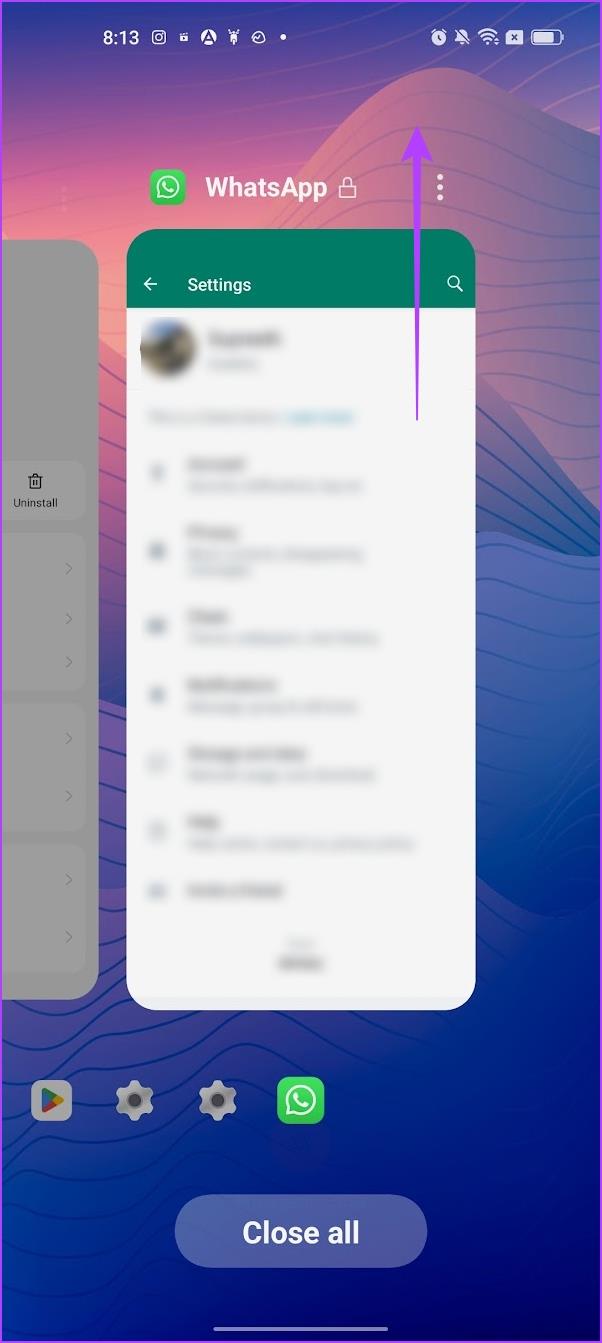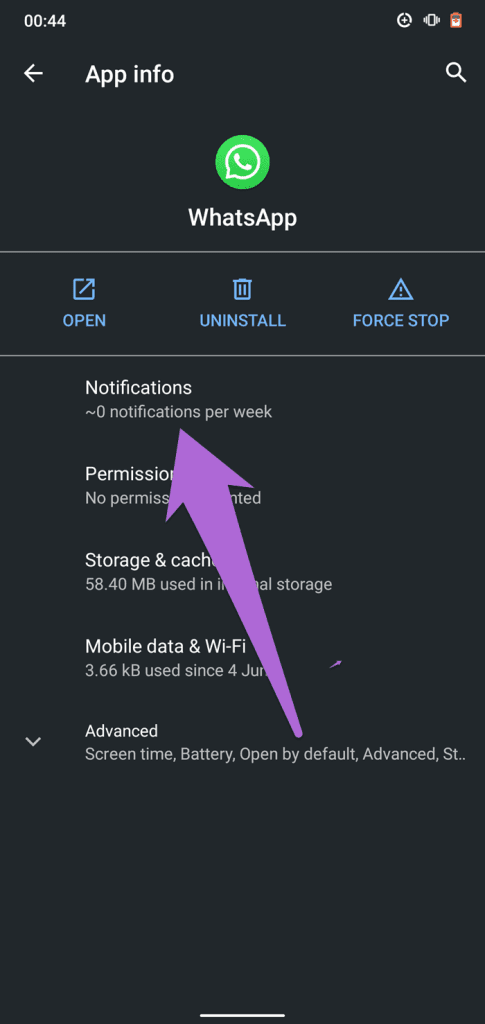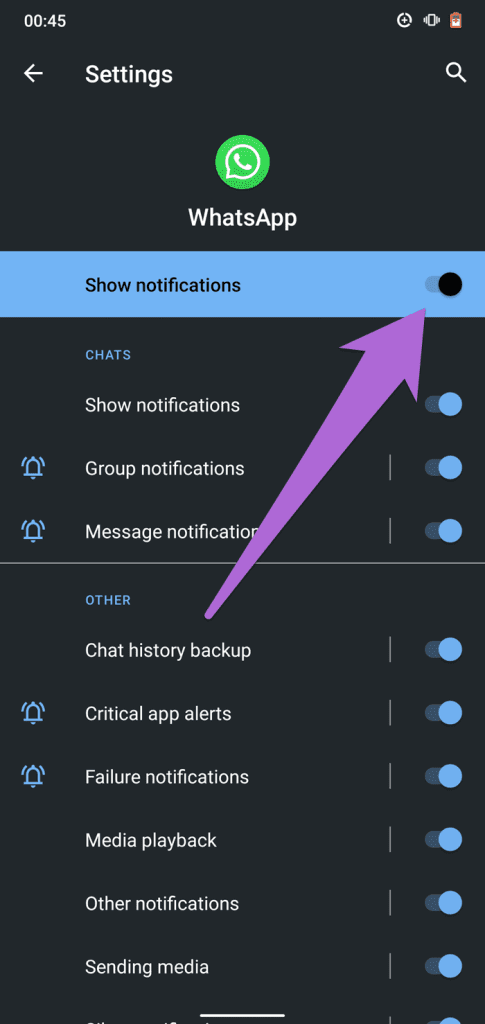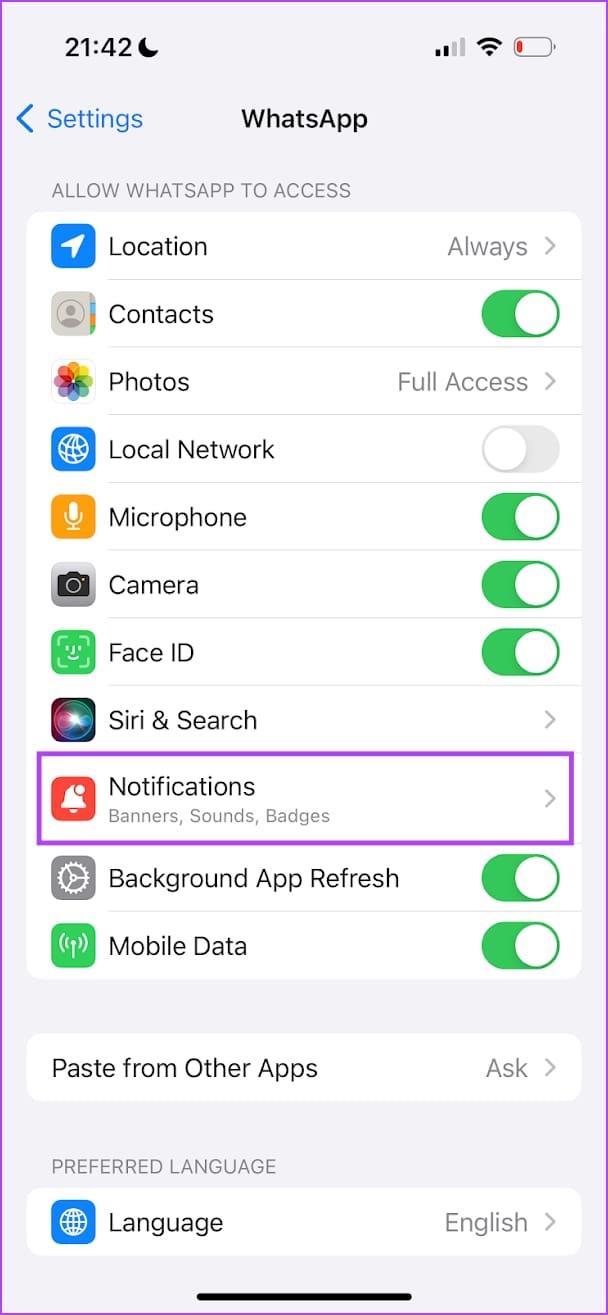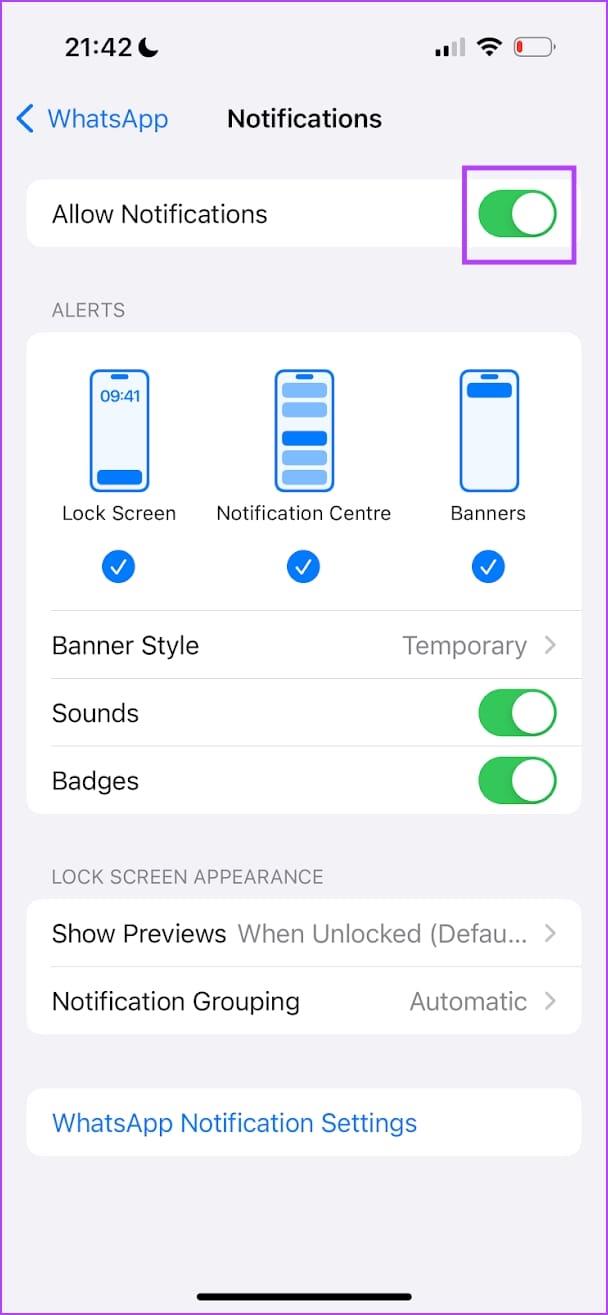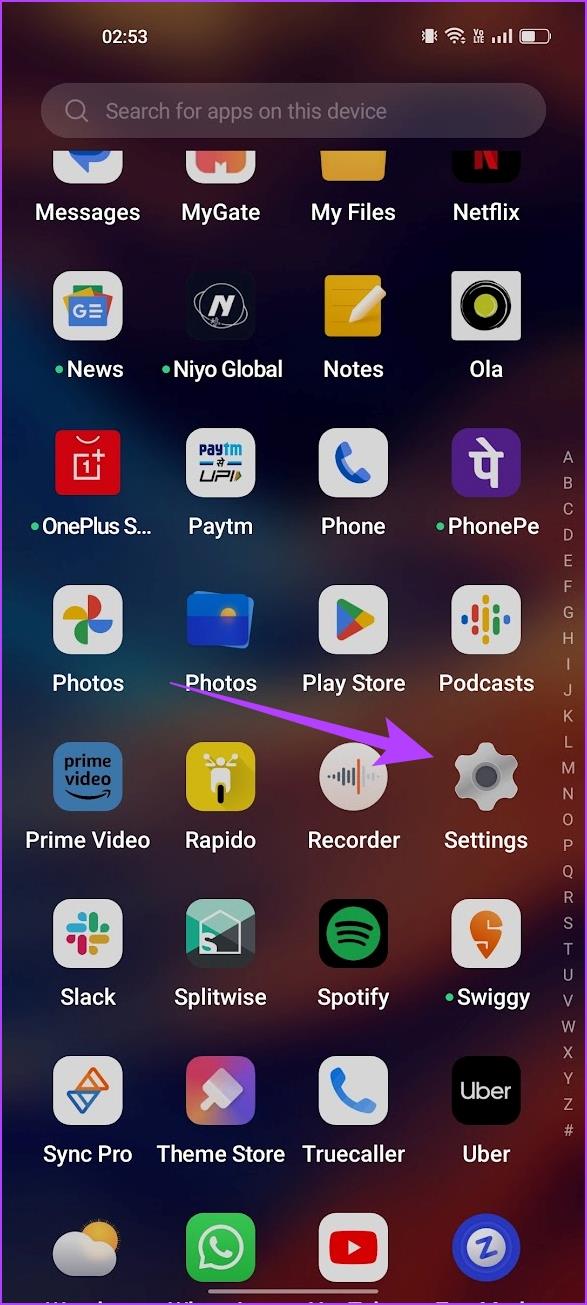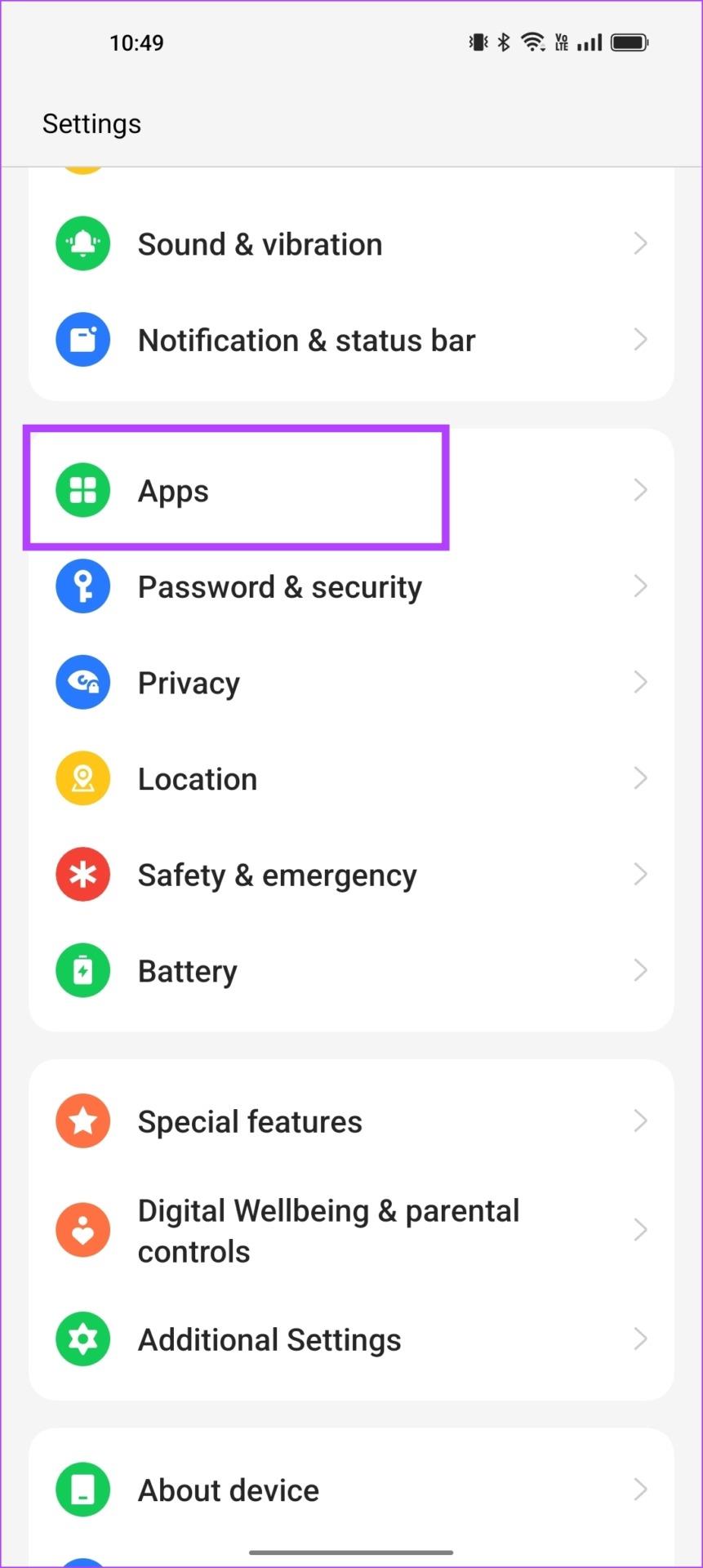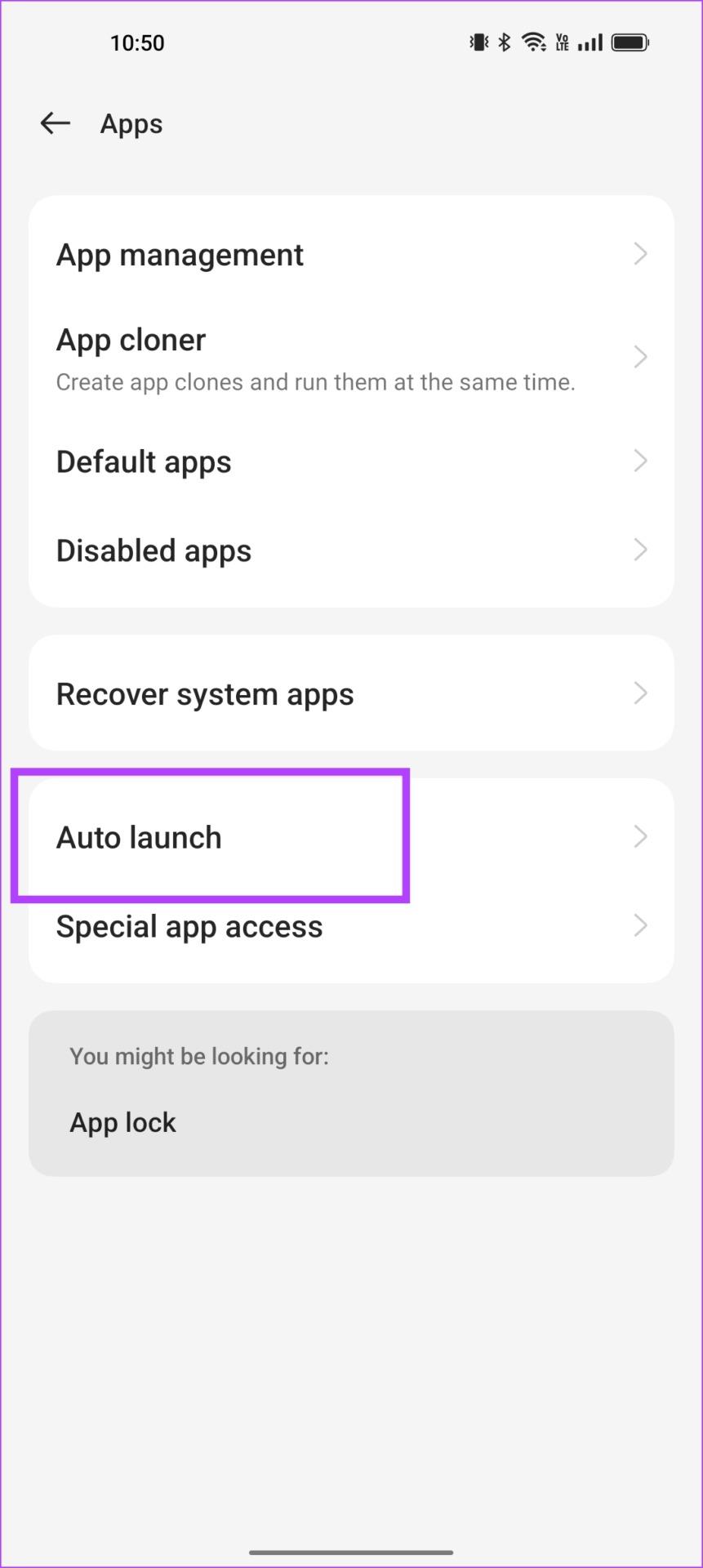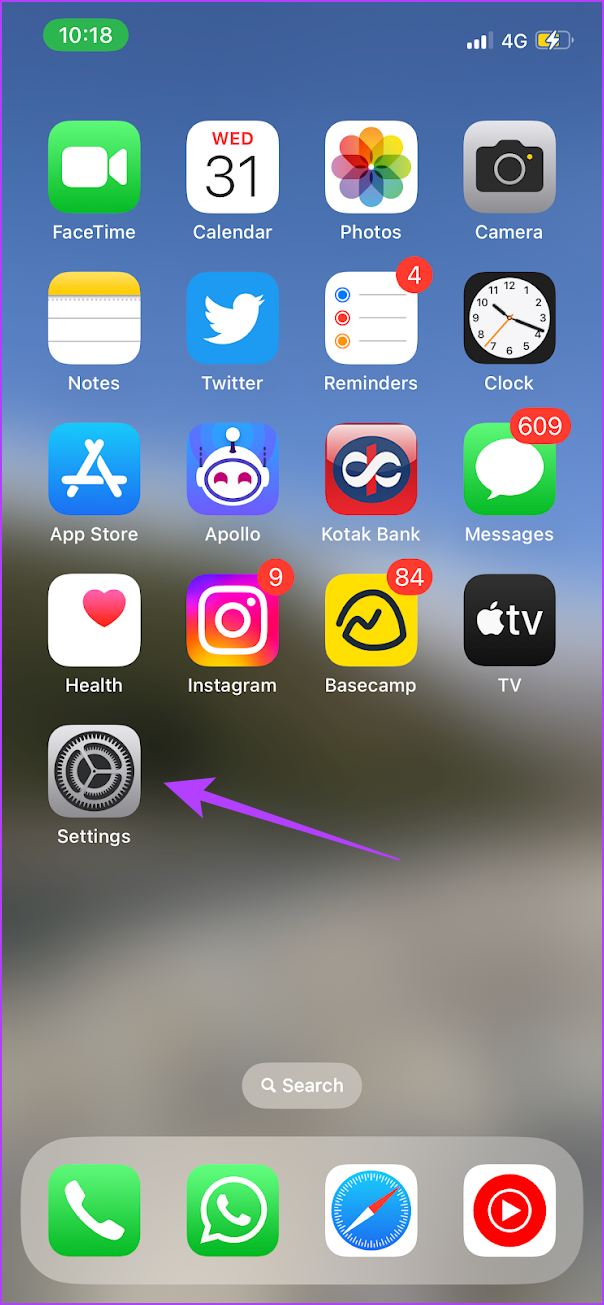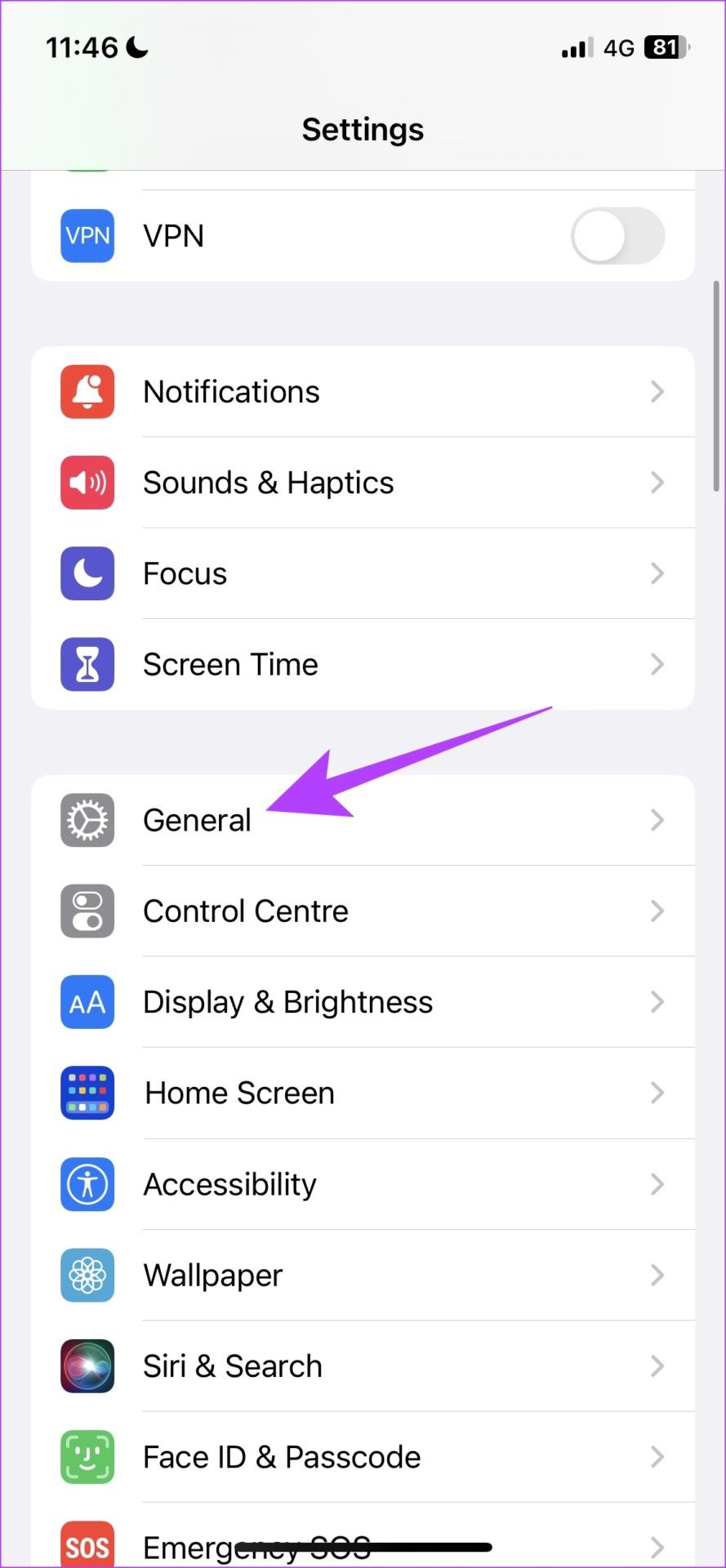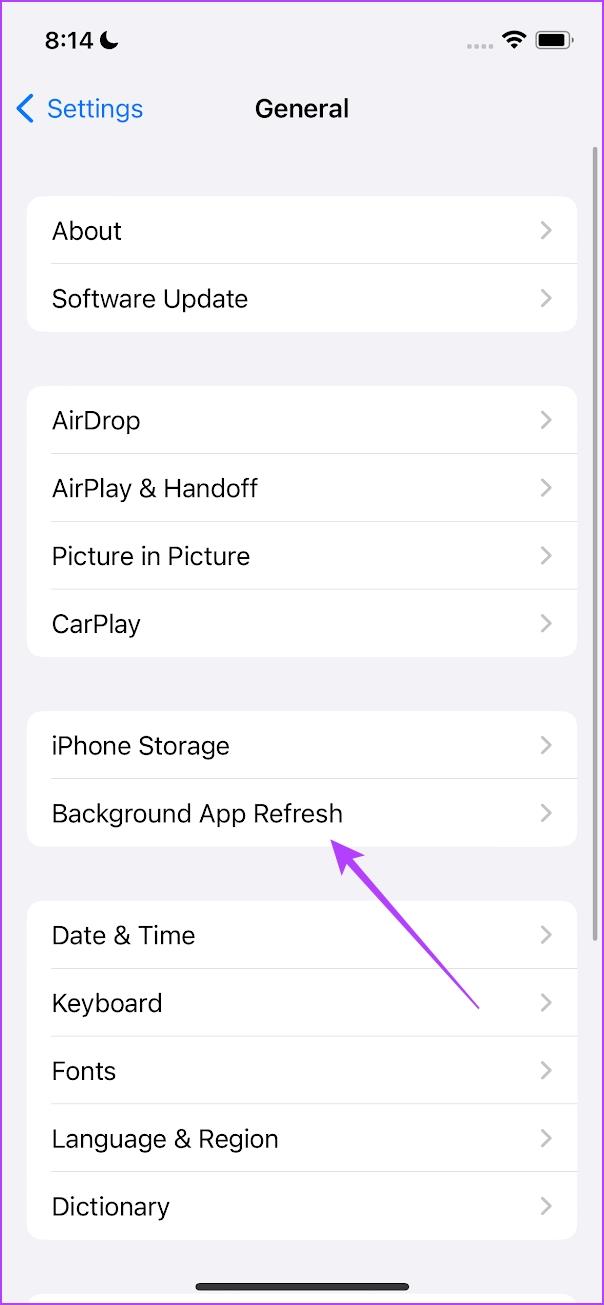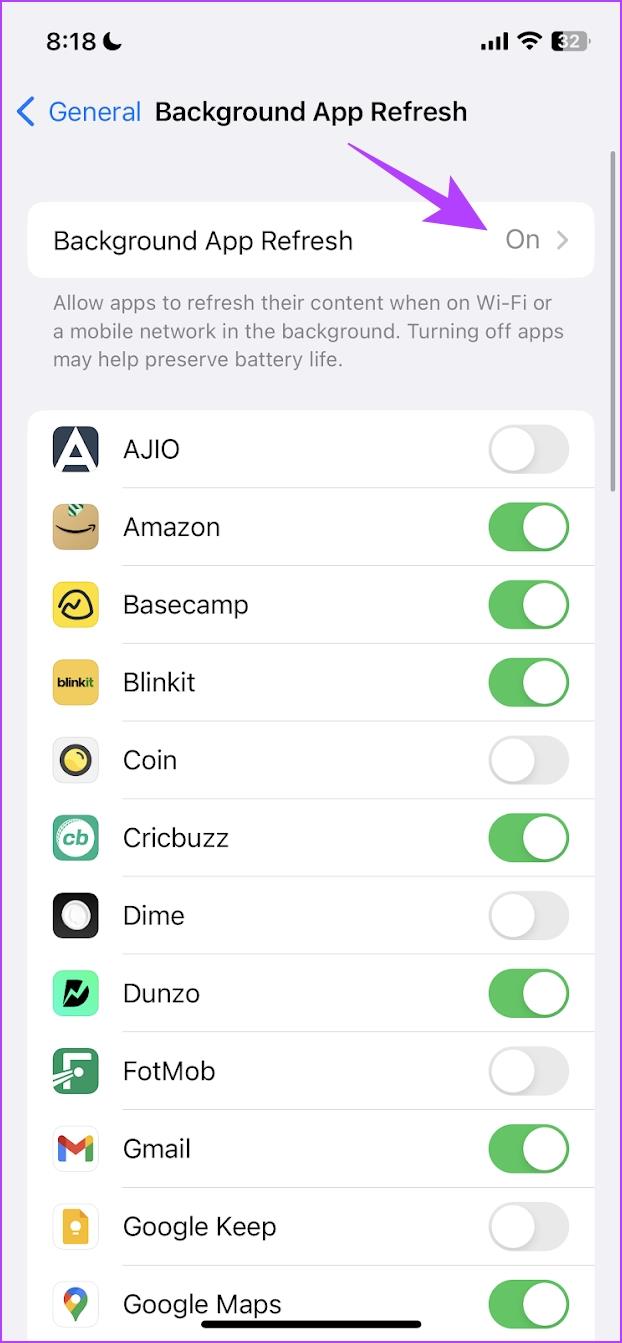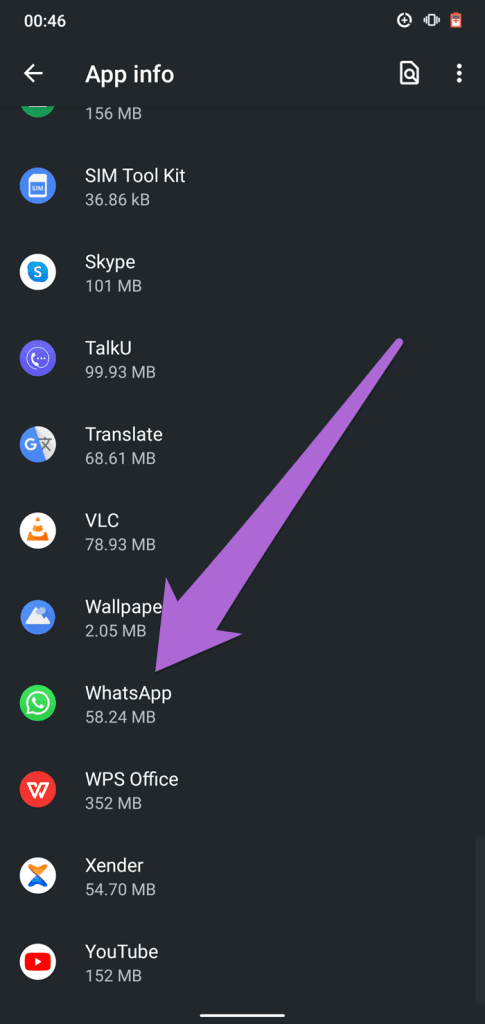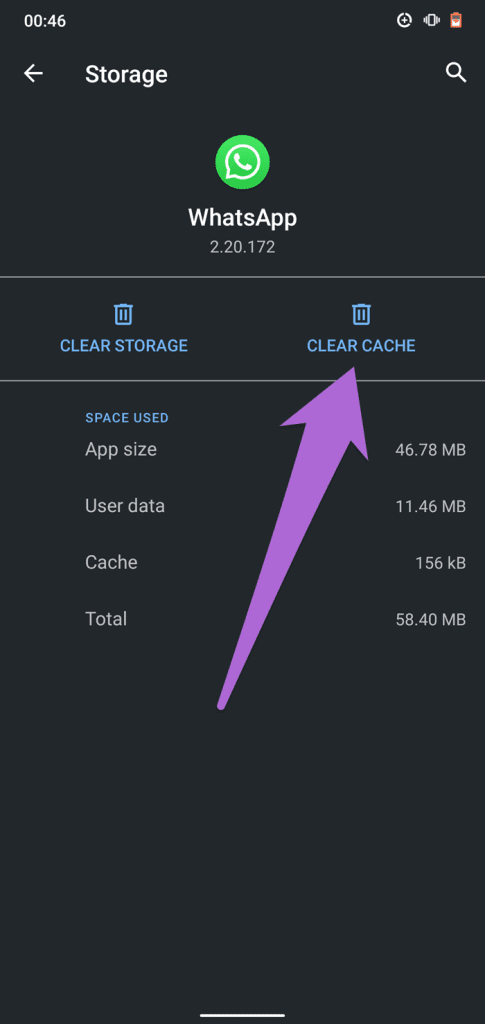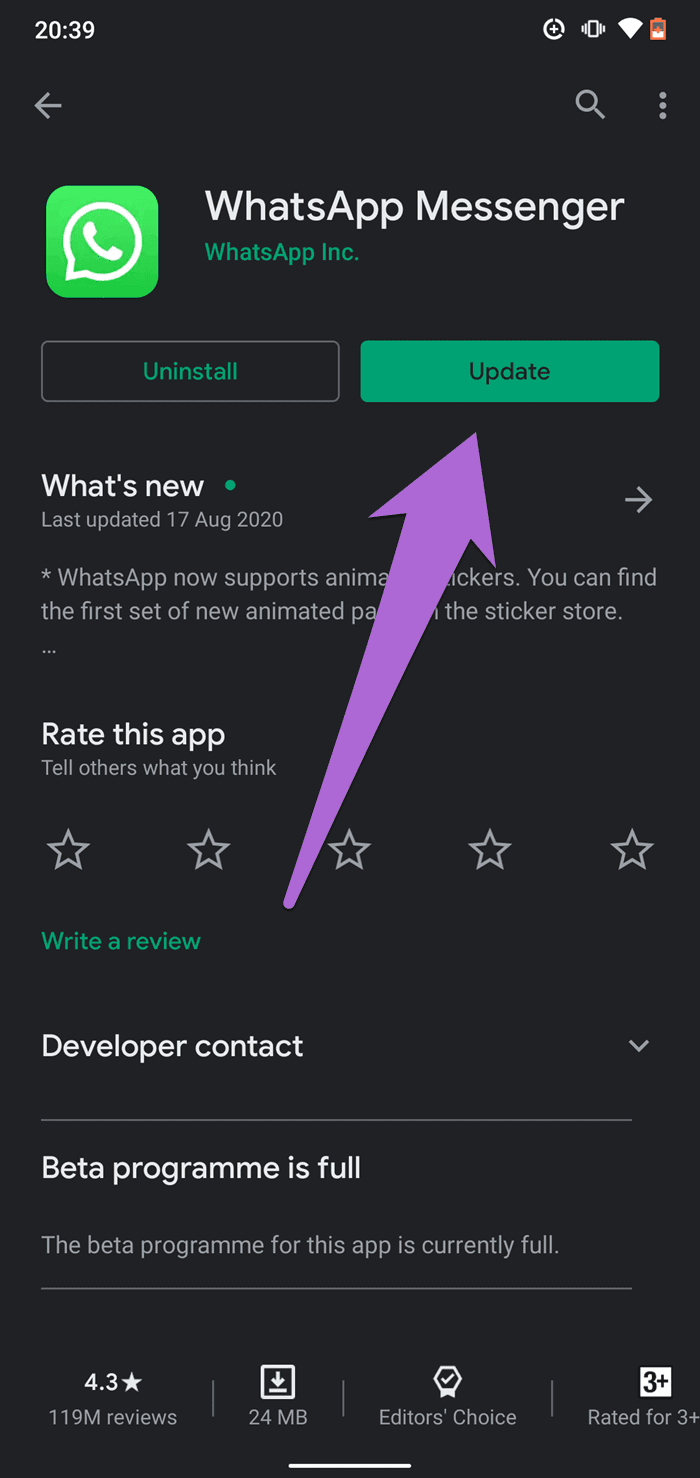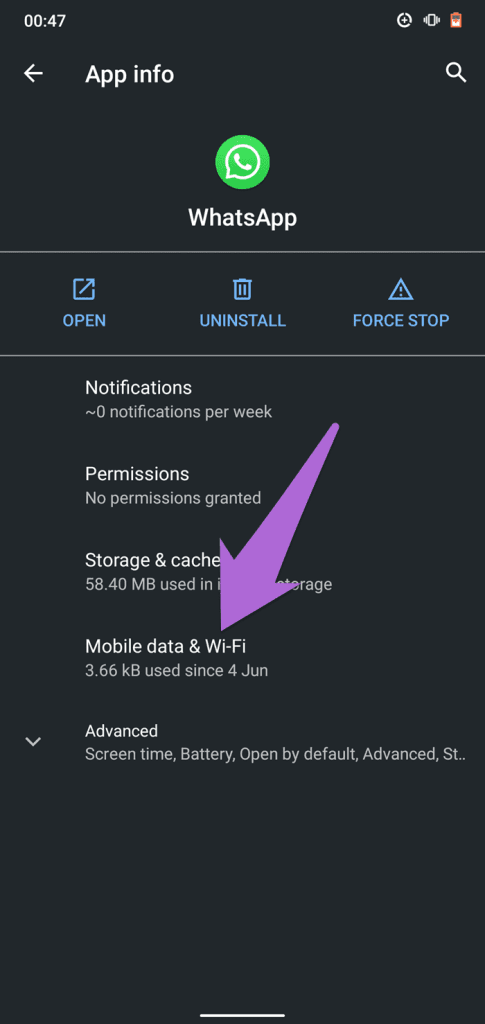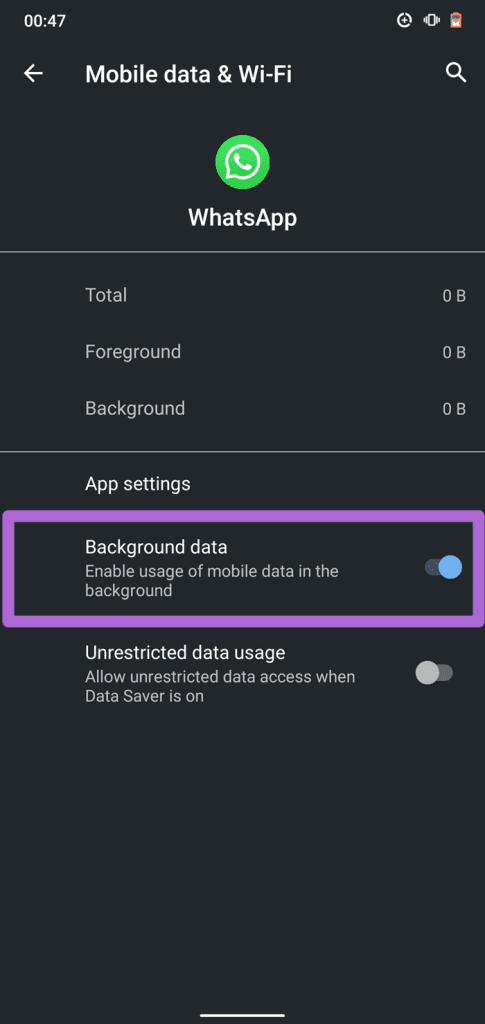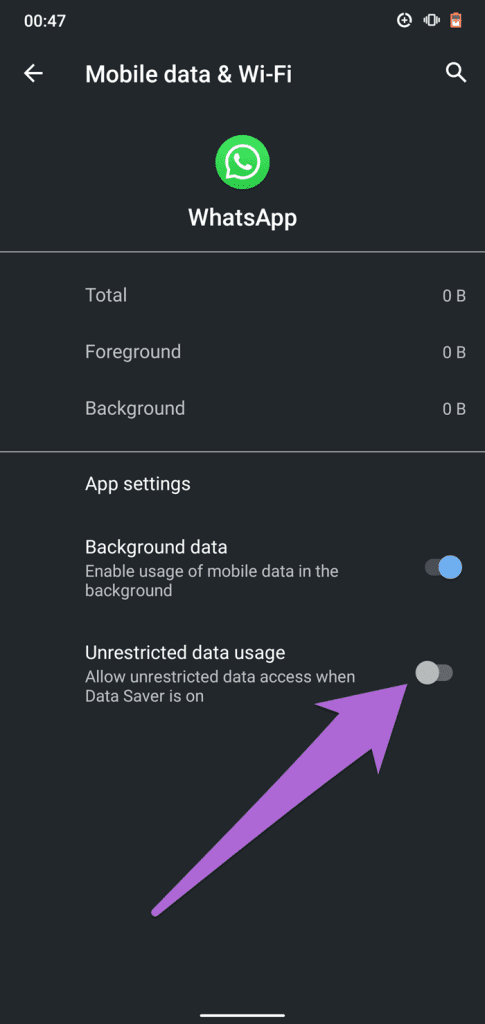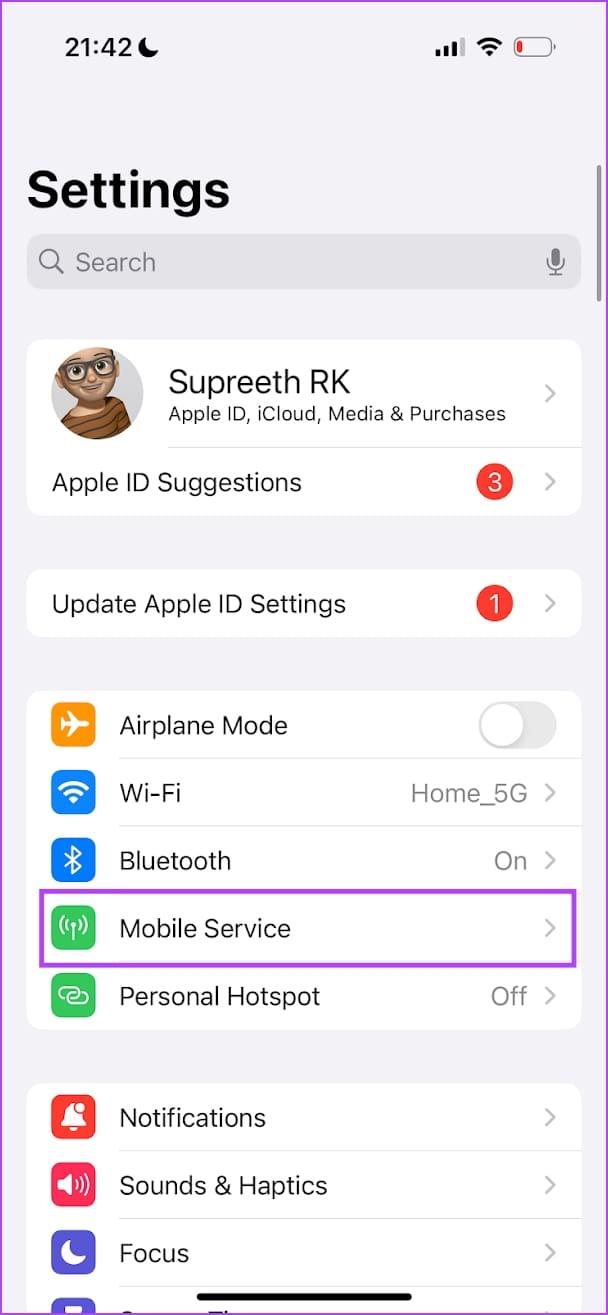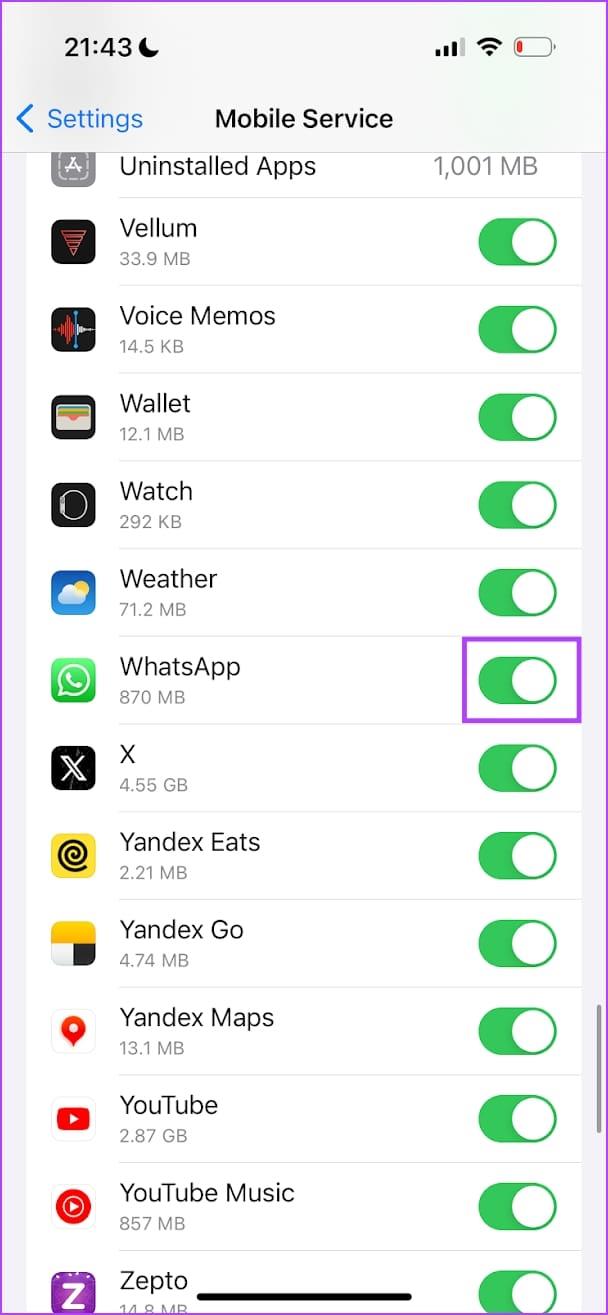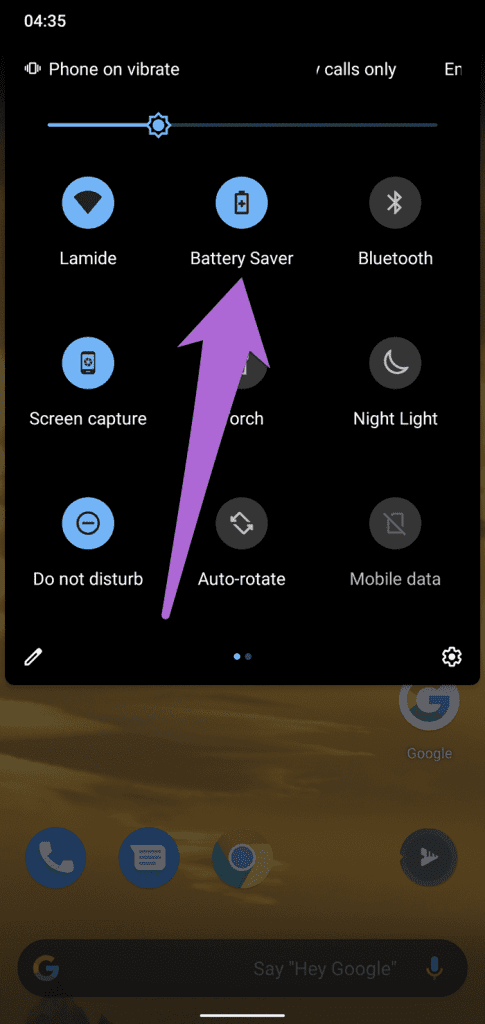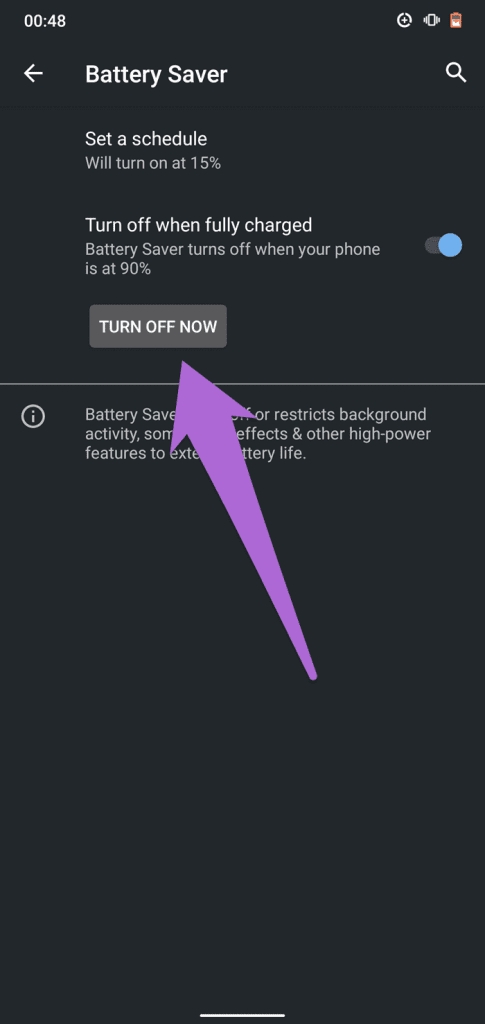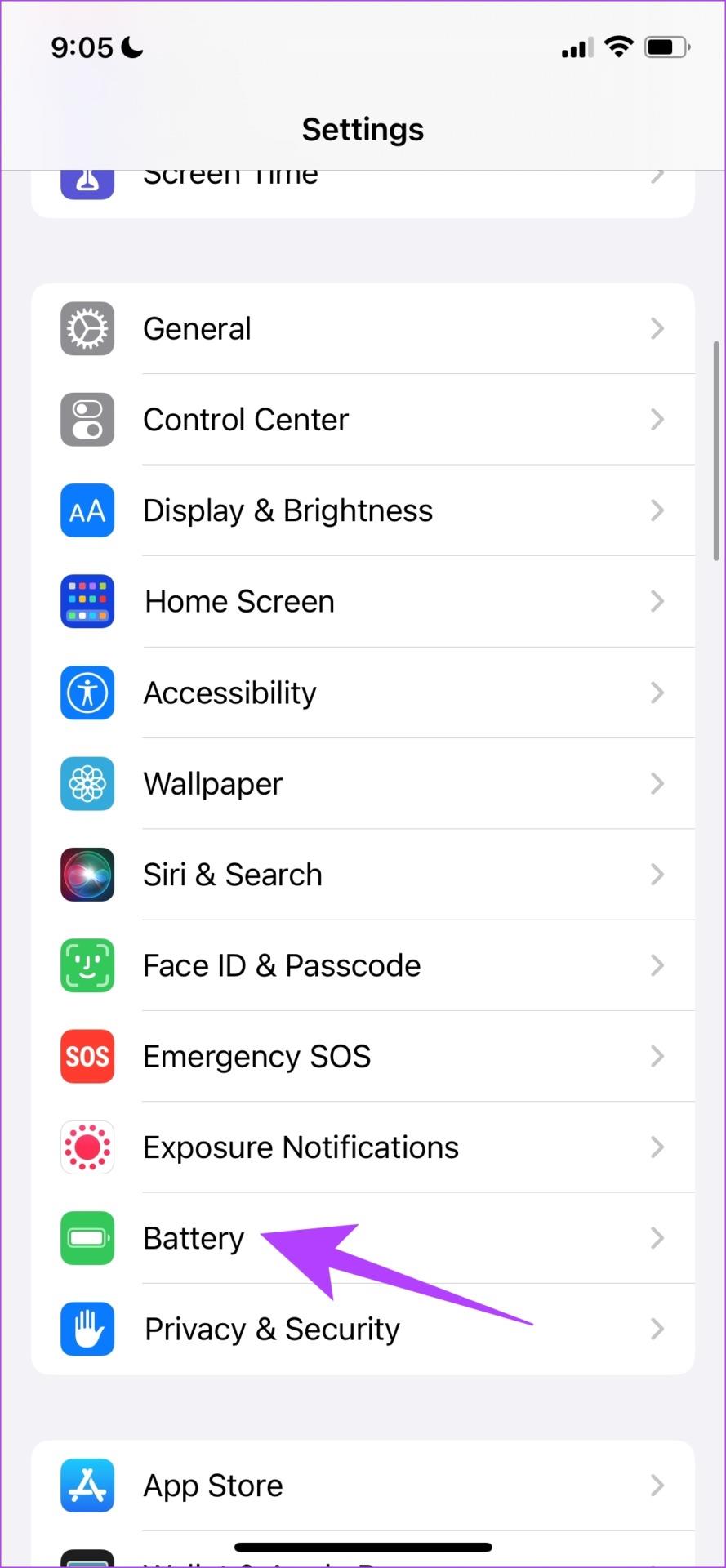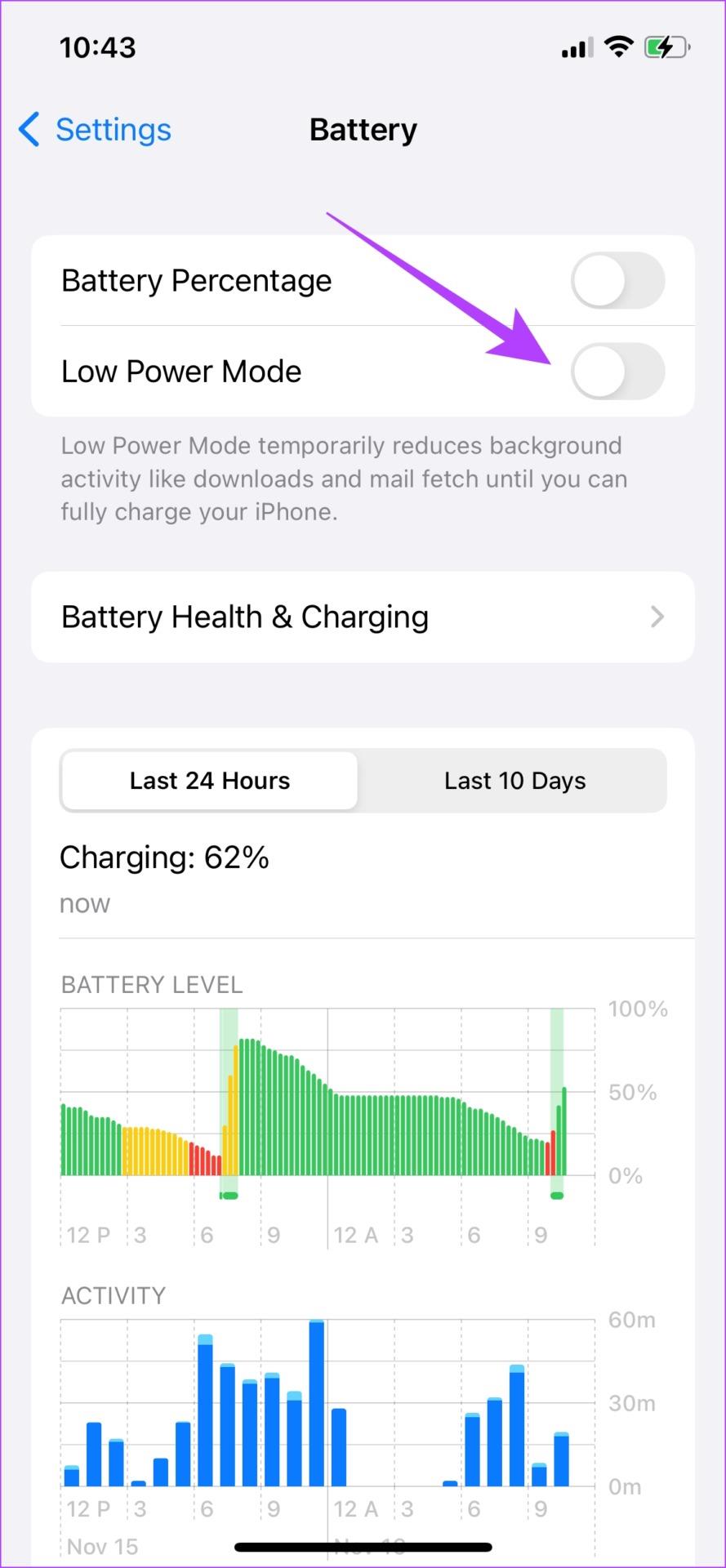¿Te ha sucedido alguna vez que desbloqueas tu teléfono, inicias WhatsApp y ves un montón de llamadas perdidas que no sonaron cuando tu teléfono estaba bloqueado? Si te identificas con esto, estás en el lugar correcto. En este artículo queremos mostrarte cómo solucionar que las llamadas de WhatsApp no suenen cuando el teléfono está bloqueado.

Dado que WhatsApp es una aplicación de terceros, es posible que necesite permisos adicionales para garantizar que reciba notificaciones de llamadas incluso cuando su teléfono esté bloqueado. Exploraremos todas estas configuraciones que debe habilitar en su dispositivo. Pero primero, comprendamos por qué ocurre el problema.
Nota: Debido a la diversidad en la configuración del software y las marcas de los teléfonos Android, los pasos/instrucciones de los métodos que se enumeran a continuación pueden variar de un dispositivo a otro.
¿Por qué las llamadas de WhatsApp no suenan en Android y iPhone?
A continuación se detallan algunas posibles razones por las que las llamadas de WhatsApp no se muestran en su pantalla.
- Las notificaciones de WhatsApp están deshabilitadas.
- Ha habilitado No molestar en su dispositivo.
- WhatsApp se ve obligado a cerrarse en segundo plano.
- Ha desactivado las notificaciones de aplicaciones en su dispositivo.
- Otros errores de software están causando el problema.
En la siguiente sección, exploraremos estos problemas en detalle y lo ayudaremos a resolverlos.
Cómo arreglar las llamadas de WhatsApp que no suenan en iPhone y Android
Estos son todos los métodos probados que puede utilizar para solucionar el problema. Comencemos por desactivar No molestar en su dispositivo.
1. Desactivar No molestar
Cuando está habilitado, No molestar silenciará todas las llamadas celulares entrantes y otras aplicaciones de terceros. Si las llamadas de WhatsApp no suenan cuando su teléfono está bloqueado, verifique que 'No molestar' no esté activo. Aquí se explica cómo habilitar No molestar en iPhone y Android.
Habilitar No molestar en Android
Puede desactivar No molestar usando el menú de configuración rápida deslizándose hacia abajo desde la parte superior. Además, también puedes ir a Configuración > Sonido para desactivar No molestar.

Desactivar No molestar en iPhone
Abra el Centro de control en su iPhone y toque el ícono de la luna creciente para alternar No molestar.

2. Verifique la conectividad de la red
Si hay algún problema con su red Wi-Fi o datos móviles, es posible que las llamadas de WhatsApp no le notifiquen ni suenen como se esperaba. Por lo tanto, utilice una red Wi-Fi con buena velocidad e intensidad de señal. Si está utilizando datos móviles, asegúrese de tener un plan activo. Puede ponerse en contacto con su proveedor de servicios de red para obtener más ayuda al respecto.
3. Reinicie WhatsApp si la llamada de WhatsApp no se muestra en la pantalla
Reiniciar WhatsApp también puede ayudarte a resolver el problema. Una vez que cierre la aplicación, cualquier error que afecte las llamadas de WhatsApp también se cerrará y es poco probable que aparezca una vez que reinicie la aplicación. Entonces, abra el selector de aplicaciones, borre la aplicación y ábrala nuevamente.
En Android : deslícese hacia arriba desde la parte inferior o, si está usando las teclas de navegación, toque la tecla de cambio de aplicación.
En iPhone : deslice el dedo hacia arriba desde la parte inferior o, si está usando un iPhone con un botón de inicio, toque dos veces para abrir la bandeja de cambio de aplicaciones.
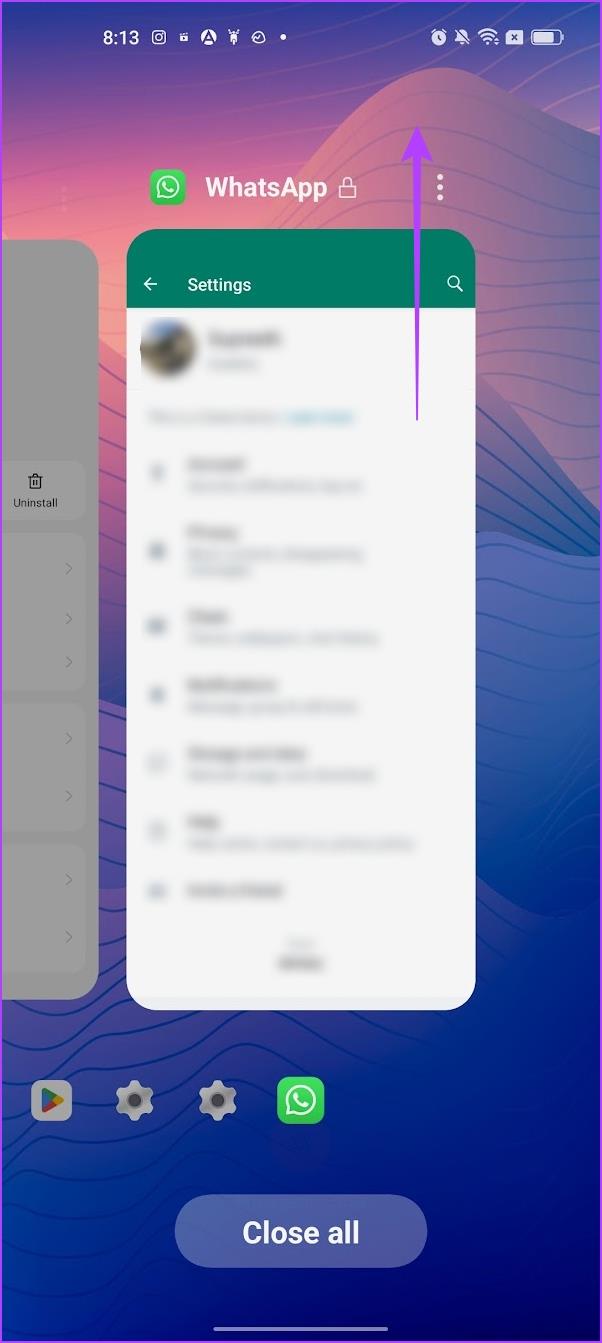
4. Verifique la configuración de notificaciones si la notificación de llamada de WhatsApp no se muestra
Si la notificación de WhatsApp está deshabilitada o configurada incorrectamente en su dispositivo, es posible que las llamadas de voz y video no suenen, incluso cuando su teléfono esté desbloqueado. Para solucionar este problema, inspeccione la configuración de notificaciones de la aplicación y verifique que WhatsApp pueda recibir notificaciones.
En Android
Paso 1: Mantenga presionado el ícono de WhatsApp y toque Información de la aplicación para revelar la página de detalles de la aplicación.
Paso 2: seleccione Notificaciones.

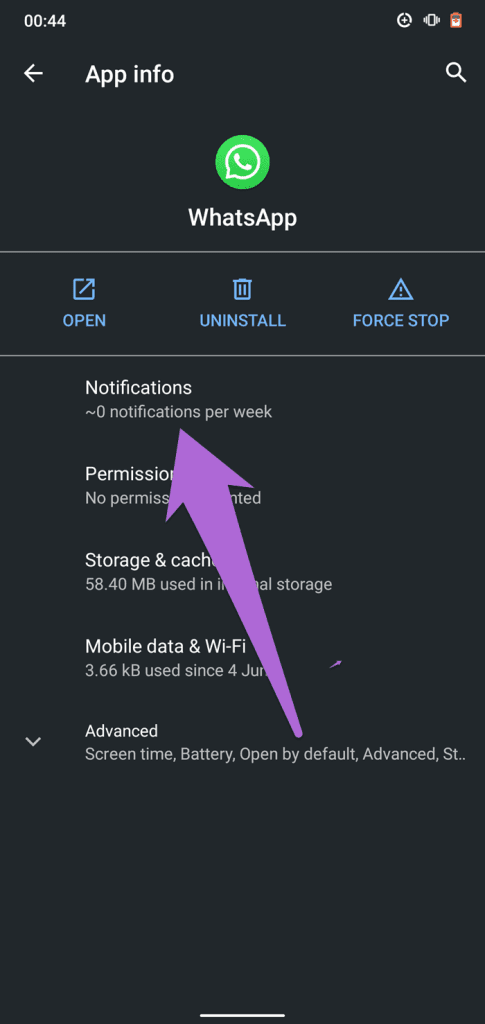
Paso 3: active Mostrar notificaciones para activar las notificaciones de WhatsApp.
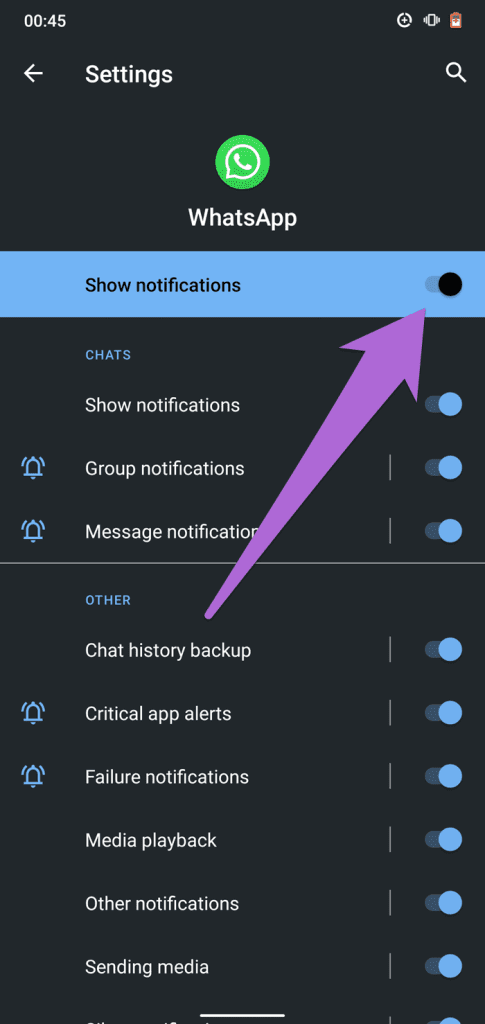
En iPhone
Paso 1: abre la aplicación Configuración.
Paso 2: Desplázate hacia abajo y selecciona WhatsApp.
Paso 3: seleccione Notificaciones. Habilite todas las opciones necesarias.
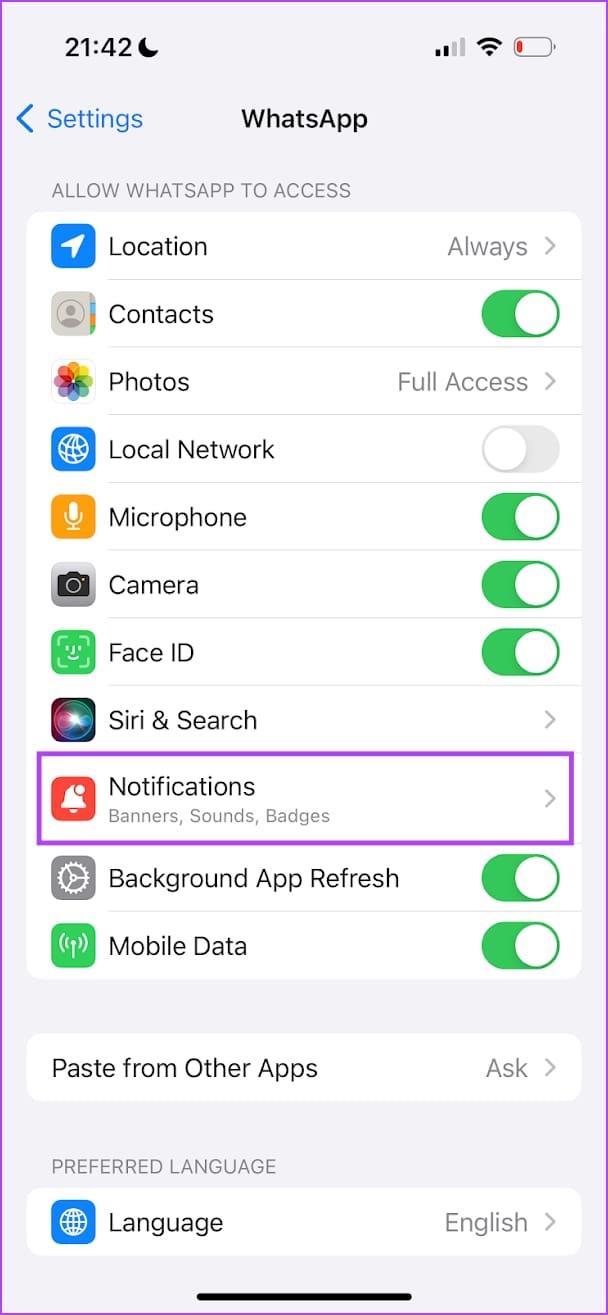
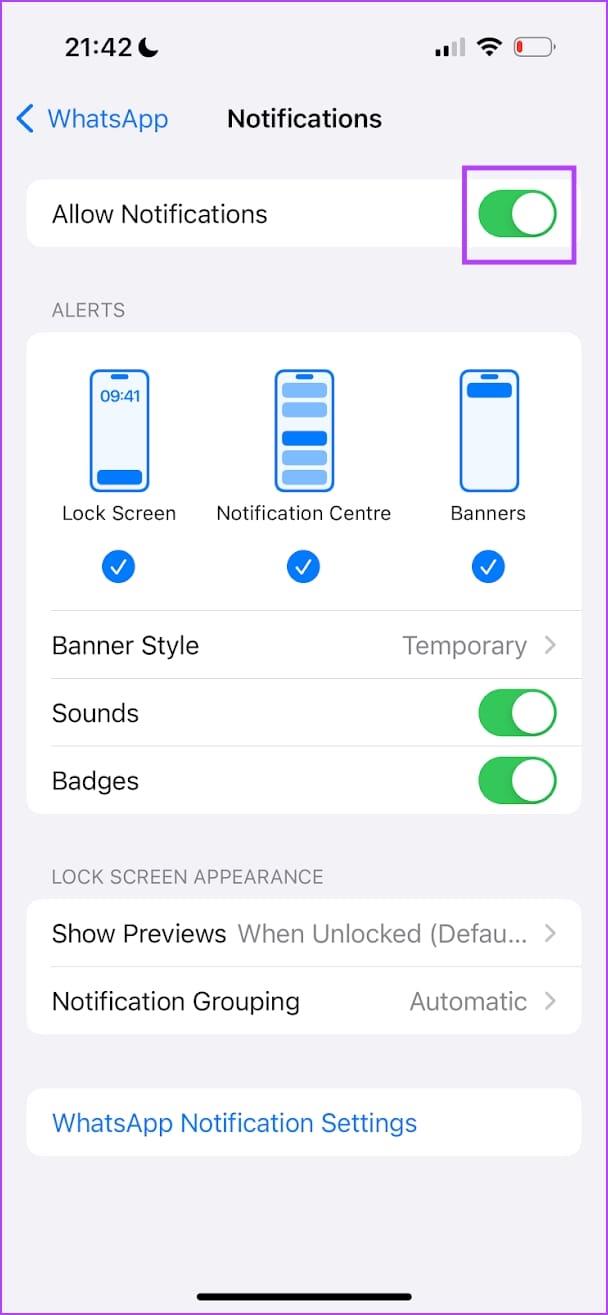
5. Habilite el inicio automático o la actualización de la aplicación en segundo plano
Si notas una llamada perdida de WhatsApp sin que suene, es posible que la aplicación no tenga permiso para ejecutarse en segundo plano. Por lo tanto, habilite el inicio automático (Android ) o la actualización de la aplicación en segundo plano en iPhone, lo que permite que WhatsApp se ejecute en segundo plano.
Habilitar el inicio automático en Android
Paso 1: abre la aplicación Configuración.
Paso 2: toca Aplicaciones.
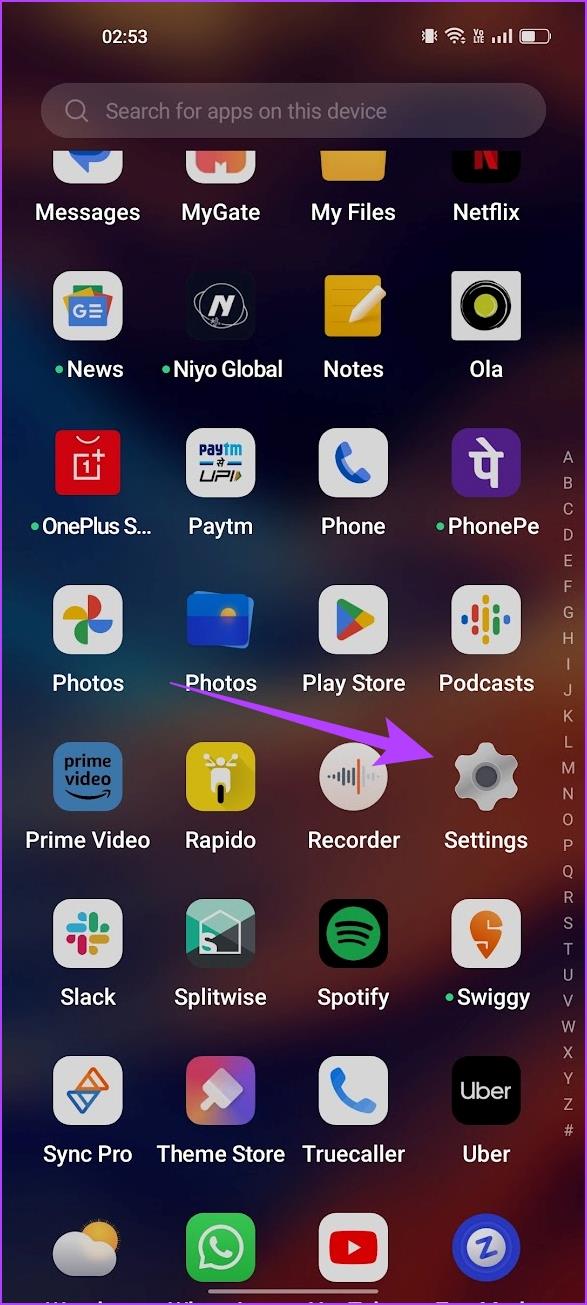
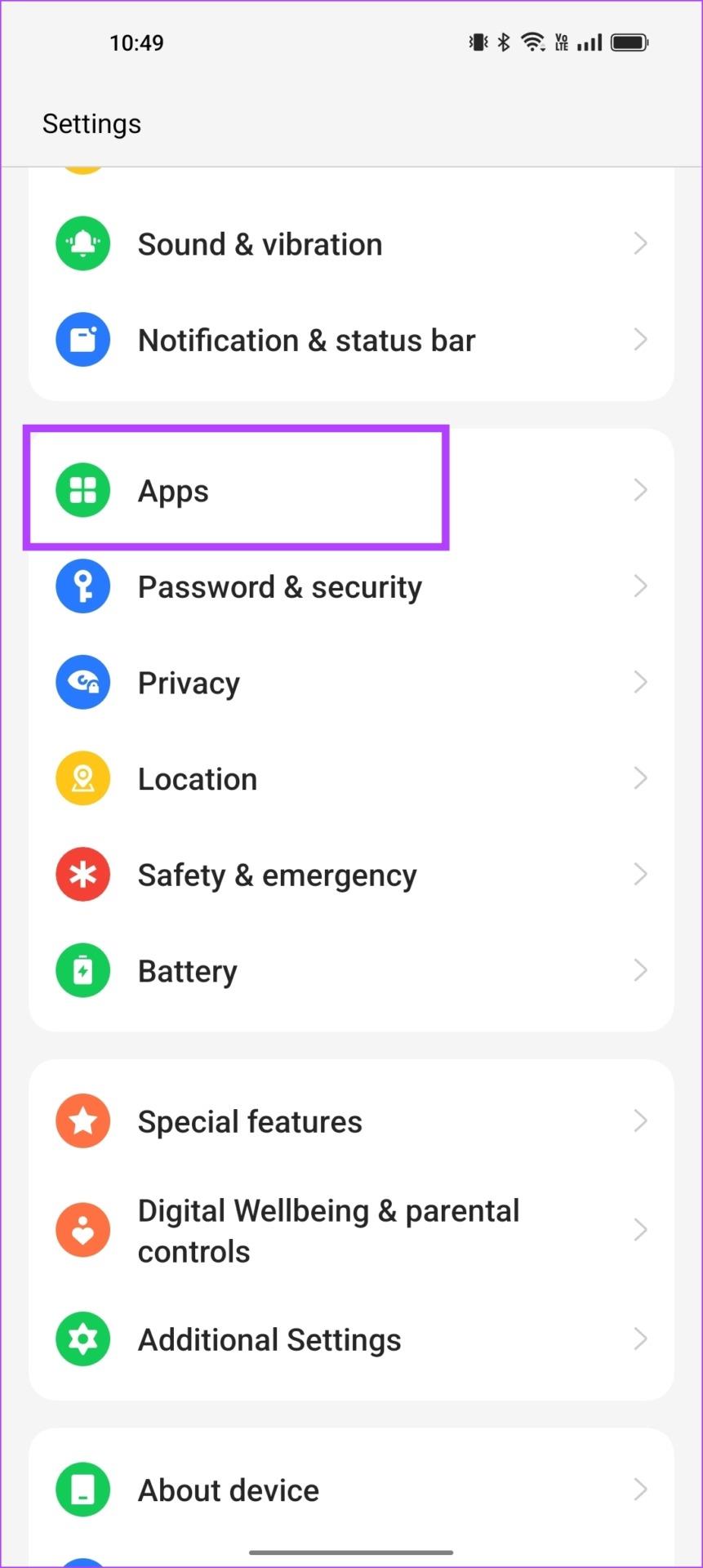
Paso 3: toca Inicio automático y, en la lista de aplicaciones, activa la opción para WhatsApp.
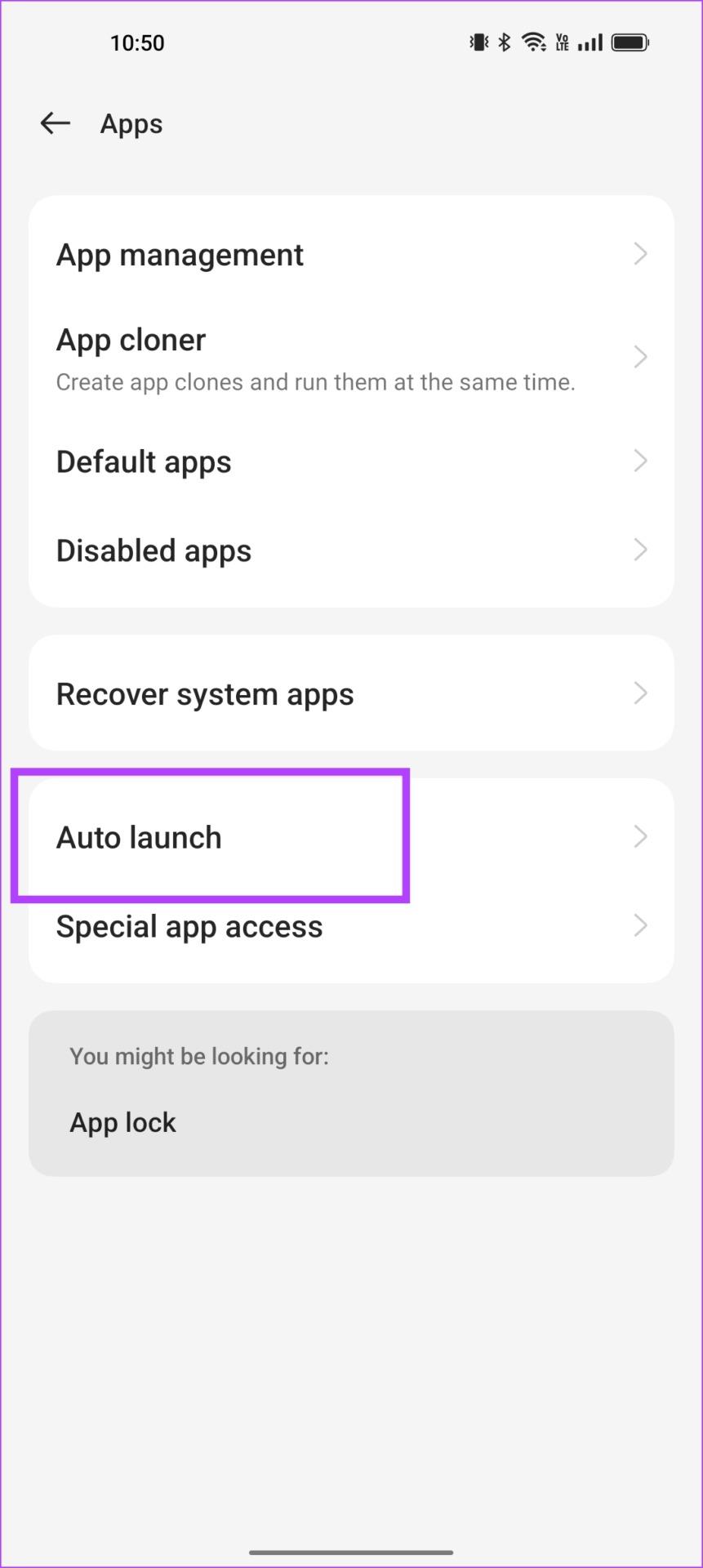
Habilitar la actualización de la aplicación en segundo plano en iPhone
Paso 1: abre la aplicación Configuración.
Paso 2: toca General.
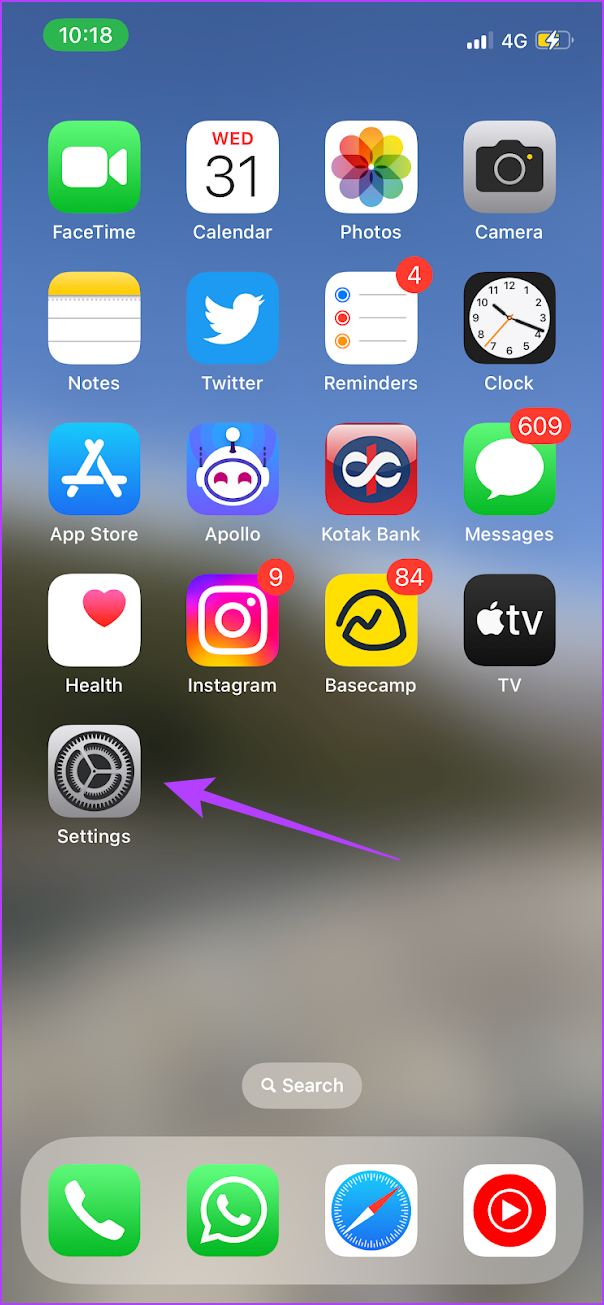
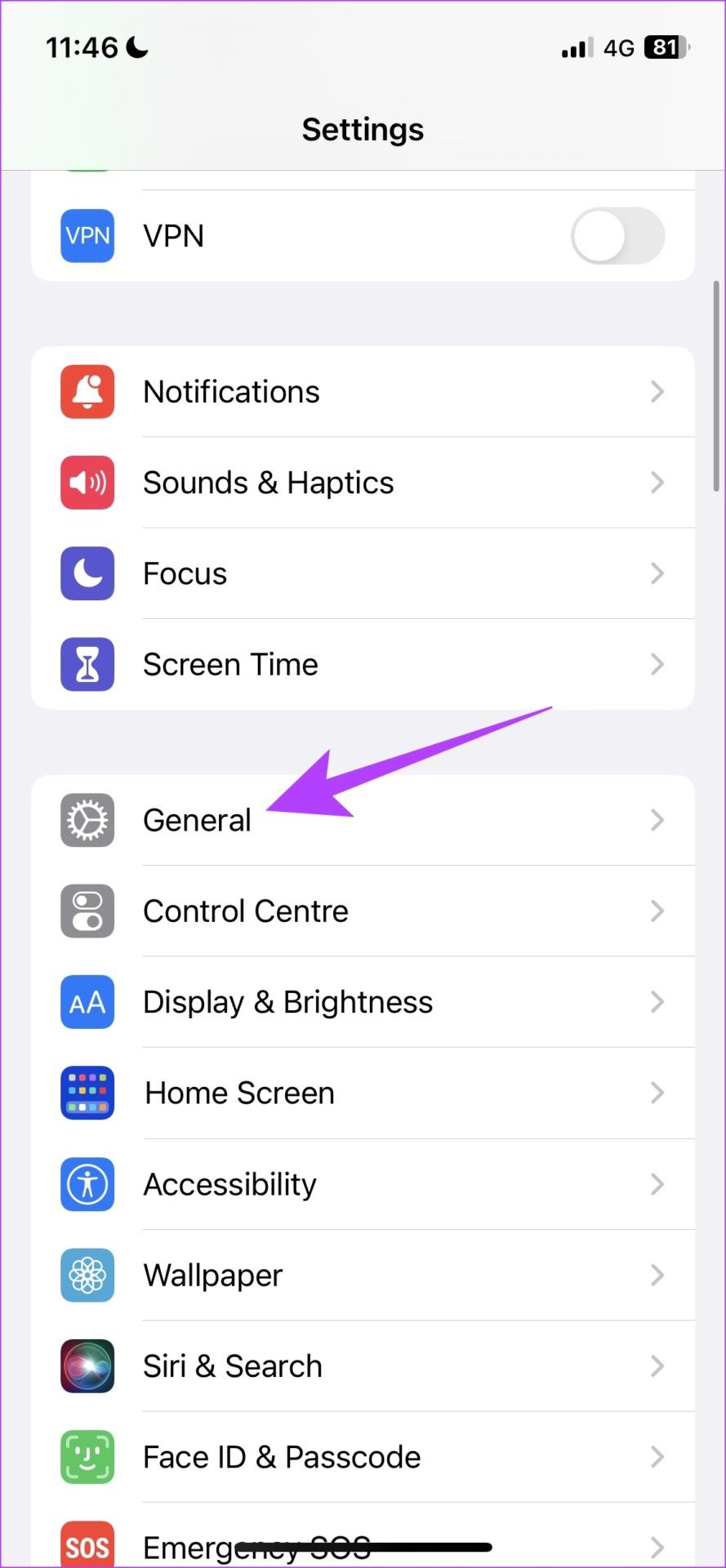
Paso 3: toca 'Actualización de la aplicación en segundo plano'.
Paso 4: activa la palanca para lo mismo. Además, asegúrese de que la opción para WhatsApp esté activada en la lista de aplicaciones.
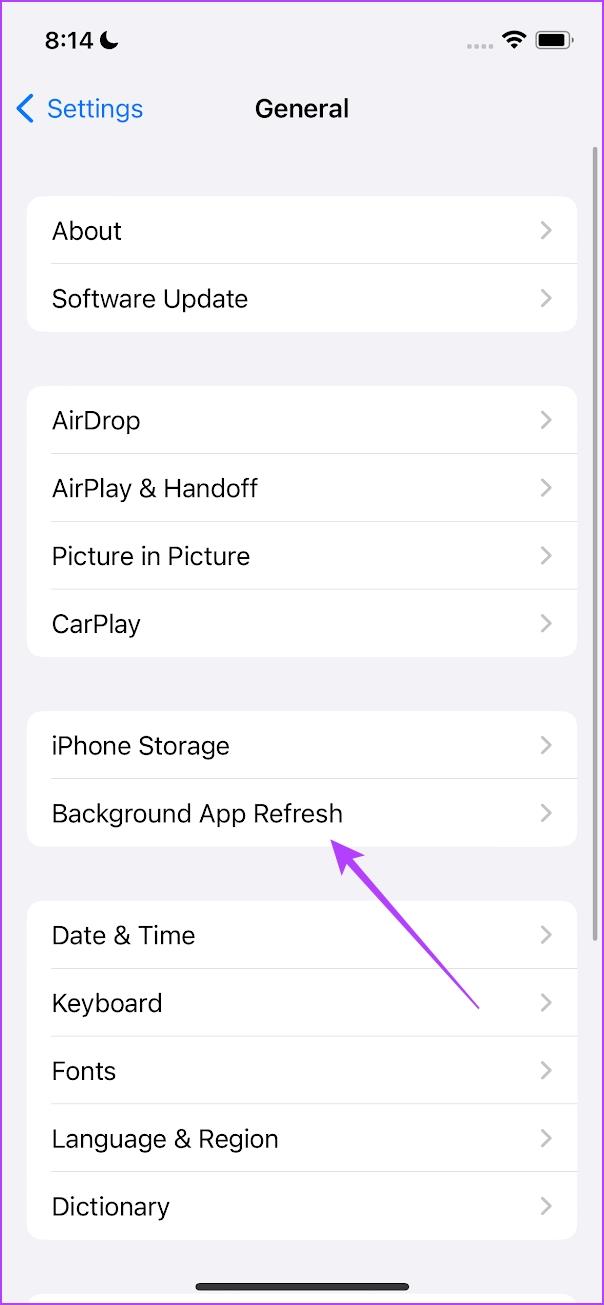
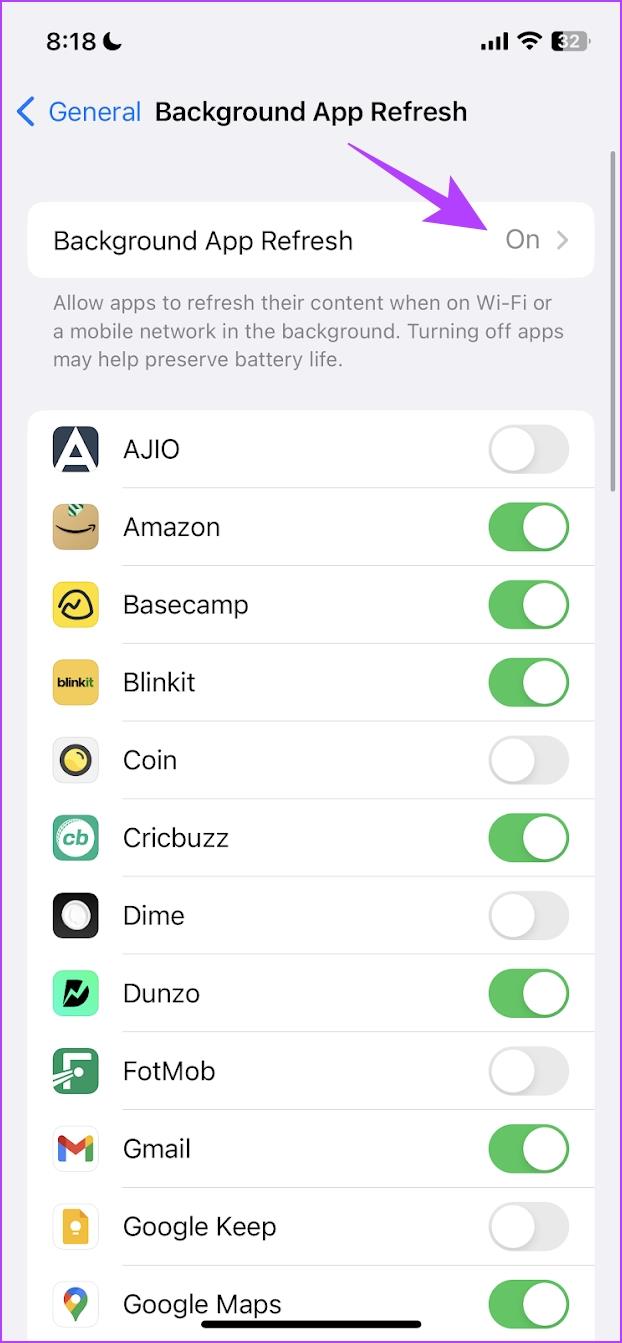
6. Borrar caché de WhatsApp (solo Android)
Las aplicaciones crean archivos de caché , por lo que se inician y ejecutan más rápido durante el uso. Sin embargo, cuando estos archivos se acumulan con el tiempo, consumen el almacenamiento del dispositivo y pueden provocar un mal funcionamiento de la aplicación. Si WhatsApp no suena cuando su teléfono está bloqueado y ninguna de las soluciones anteriores solucionó el problema, borrar su almacenamiento caché podría ser útil.
Paso 1: inicie el menú Configuración y seleccione "Aplicaciones y notificaciones".
Paso 2: toca Información de la aplicación.


Paso 3: Desplázate por la lista de aplicaciones y selecciona WhatsApp.
Paso 4: toca "Almacenamiento y caché".
Paso 5: Finalmente, toca el ícono Borrar caché.
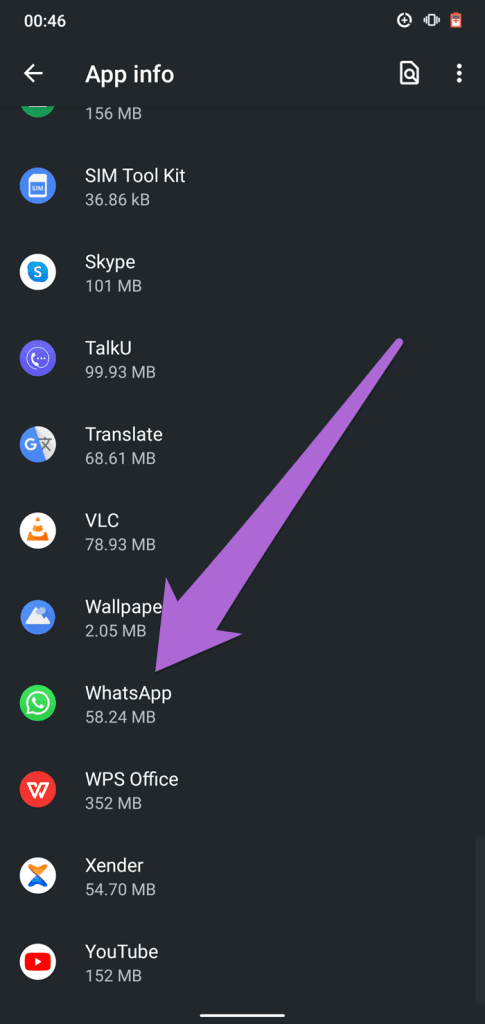
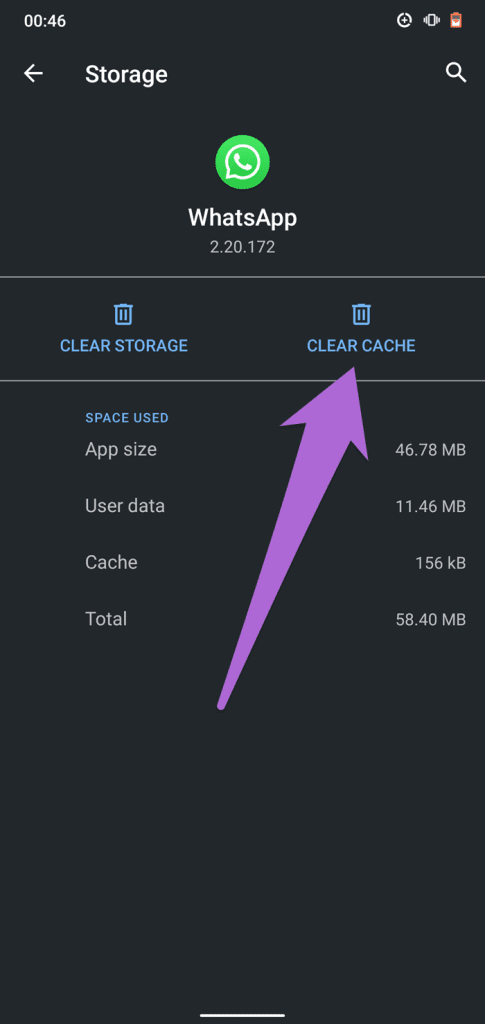
7. Actualiza WhatsApp
Es posible que su teléfono no le notifique sobre las llamadas de voz o video de WhatsApp si hay un error que causa su mal funcionamiento. Actualizar WhatsApp a la última versión puede solucionar todos los problemas y errores. Visita la página de información de WhatsApp en Google Play Store o App Store en iPhone y comprueba que esté actualizada.
Actualiza WhatsApp en Play Store
Actualiza WhatsApp en App Store
Toque el botón Actualizar para instalar la última versión de WhatsApp en su dispositivo si hay una actualización disponible.
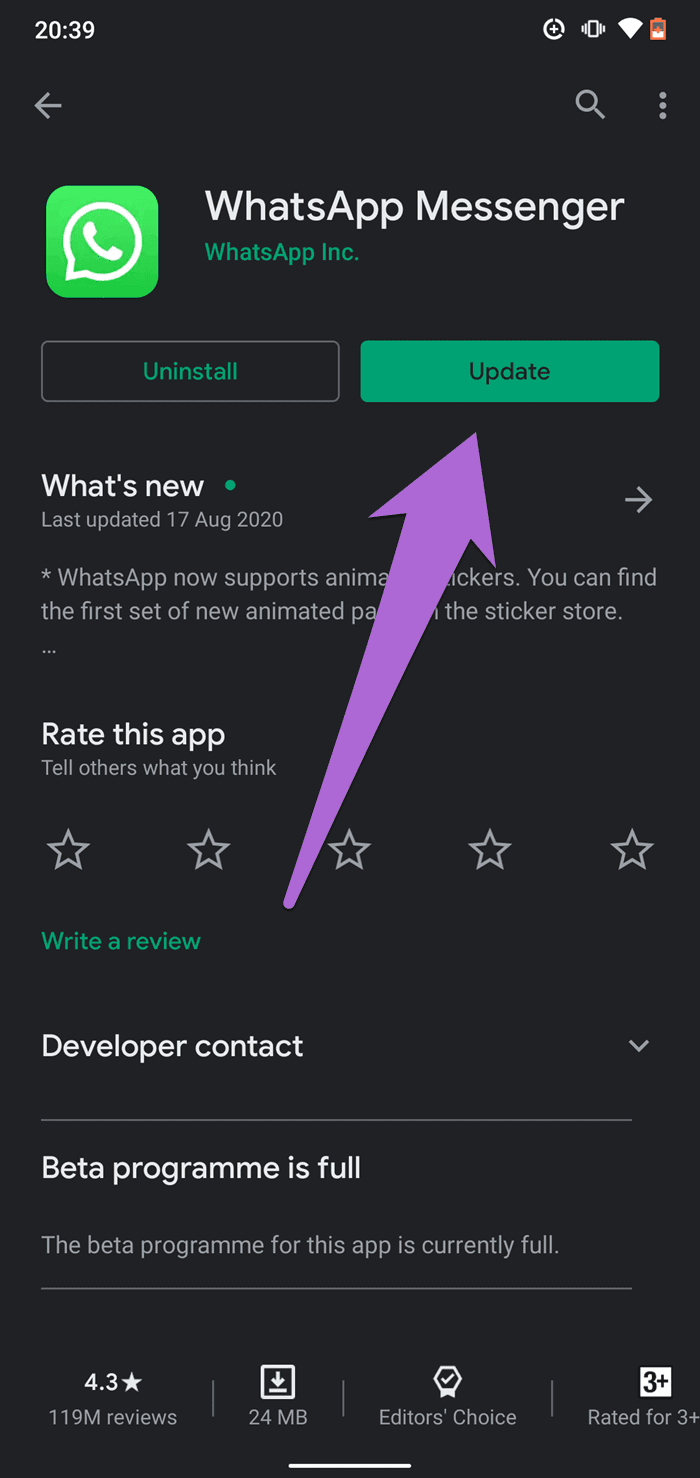
8. Verifique la configuración de datos móviles
WhatsApp requiere acceso las 24 horas del día a los datos móviles de su teléfono o a la conexión Wi-Fi para brindar a los usuarios notificaciones rápidas y en tiempo real de mensajes de texto y llamadas. Si las llamadas de WhatsApp no suenan cuando bloquea su teléfono, verifique que tenga acceso al uso en segundo plano de la conexión a Internet de su aplicación.
En Android
Paso 1: inicie la página de información de la aplicación WhatsApp y seleccione "Datos móviles y Wi-Fi".
Paso 2: Verifique que los datos de fondo estén habilitados.
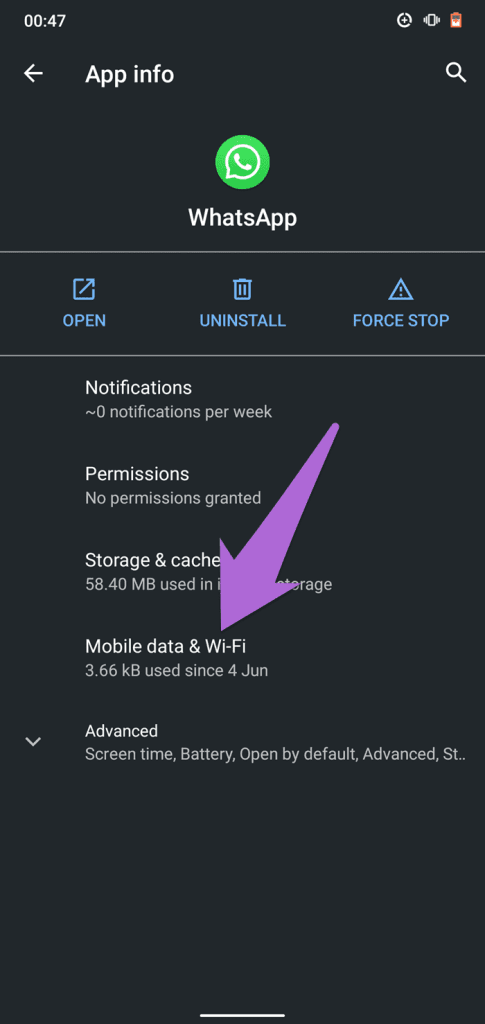
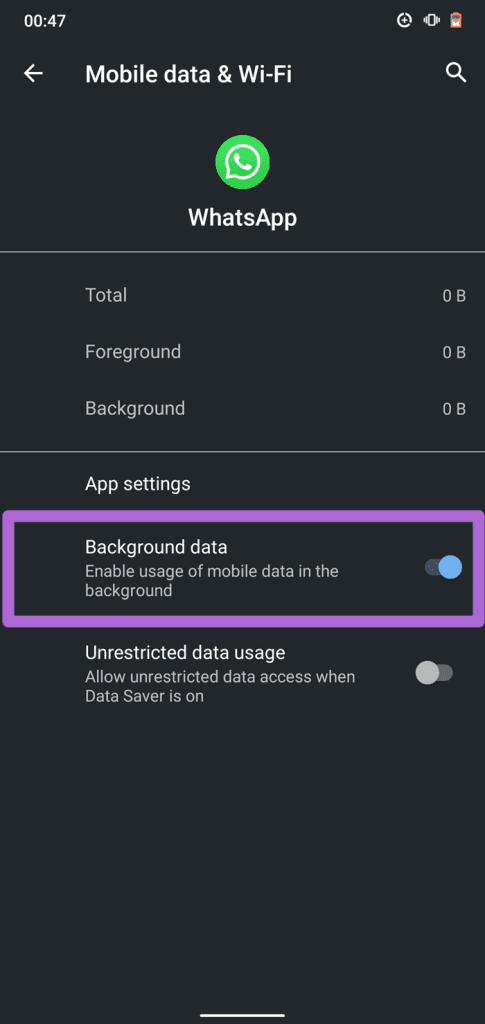
También puede activar la opción "Uso de datos sin restricciones" para permitir que WhatsApp use el acceso a datos sin restricciones cuando el Ahorro de datos esté habilitado en su dispositivo.
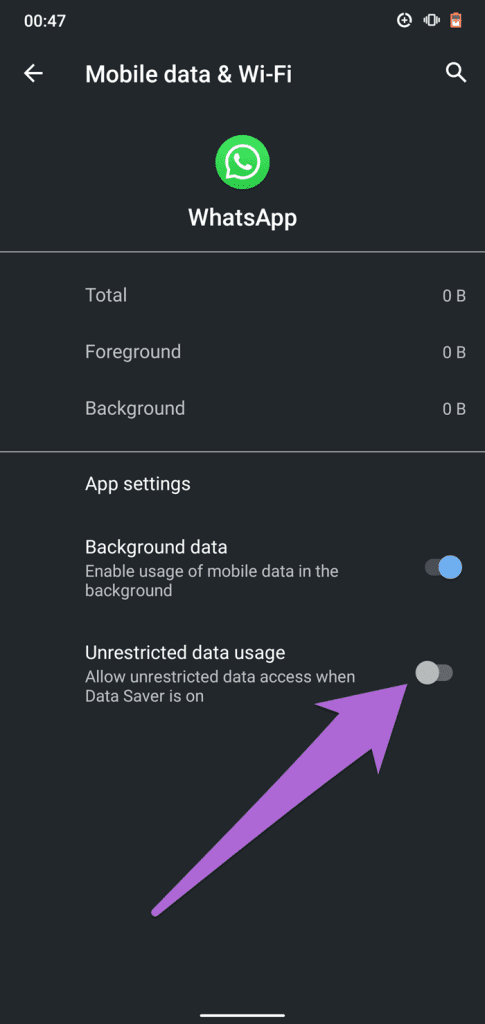
En iPhone
Paso 1: abre la aplicación Configuración.
Paso 2: toca Servicio móvil.
Paso 3: Desplácese hacia abajo, busque WhatsApp y habilite el interruptor para asegurarse de que pueda acceder a los datos móviles.
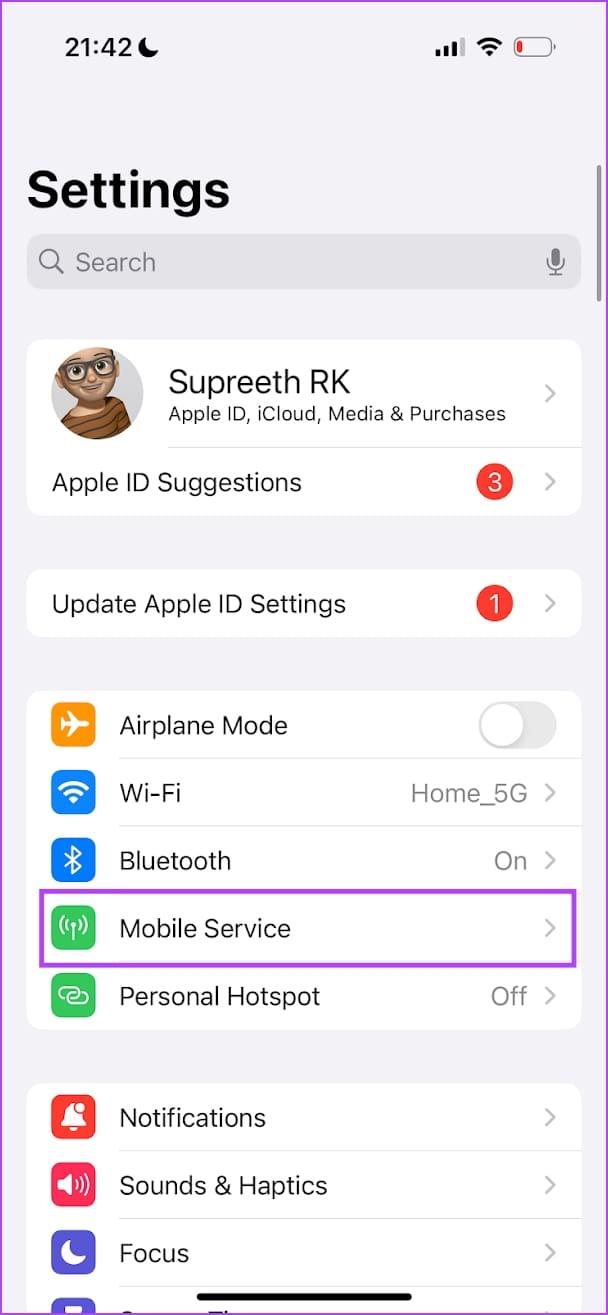
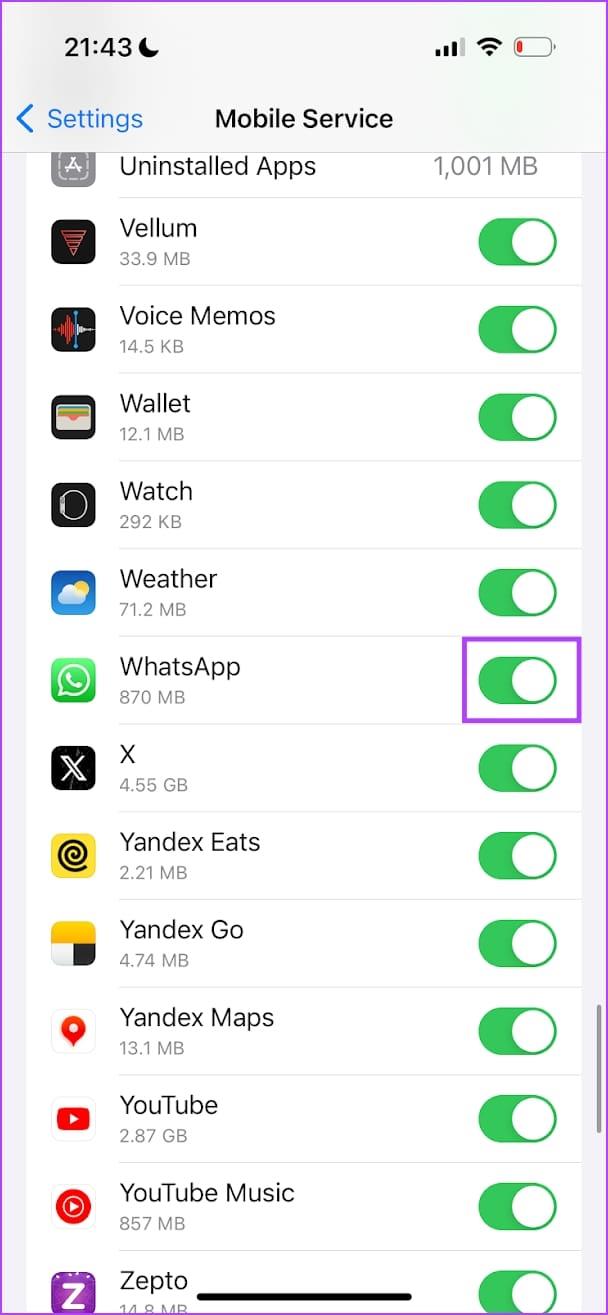
9. Desactivar el ahorro de batería
Otro probable culpable es la función de ahorro de batería de Android. Para prolongar la duración de la batería , el Ahorro de batería (optimización de la batería en algunos dispositivos) puede hacer que su teléfono bloquee las notificaciones de llamadas de WhatsApp. Desactive el ahorro de batería y verifique si las llamadas de WhatsApp ahora suenan incluso cuando bloquea su teléfono.
En Android
Puede acceder al menú de configuración rápida deslizando el dedo y desactivando el ahorro de batería. O puedes ir a la aplicación Configuración > Batería y desactivar el ahorro de batería.
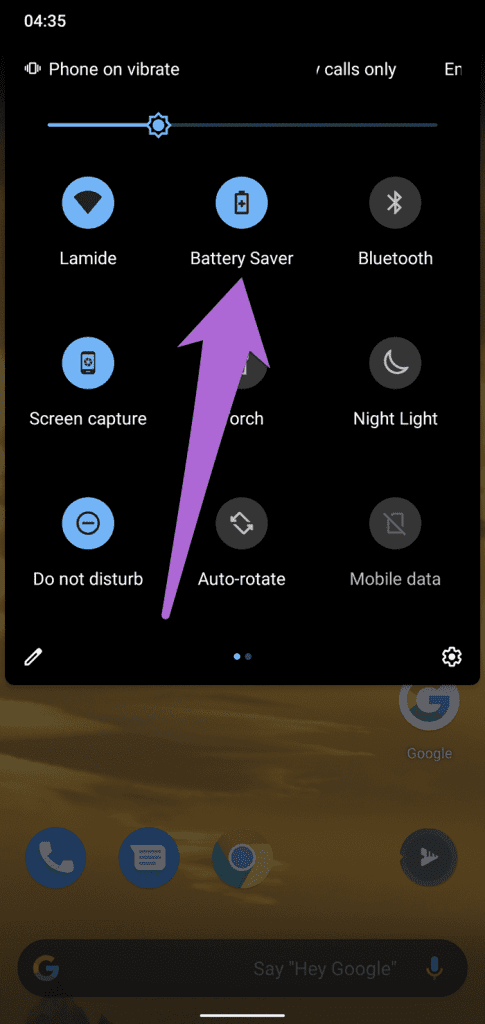
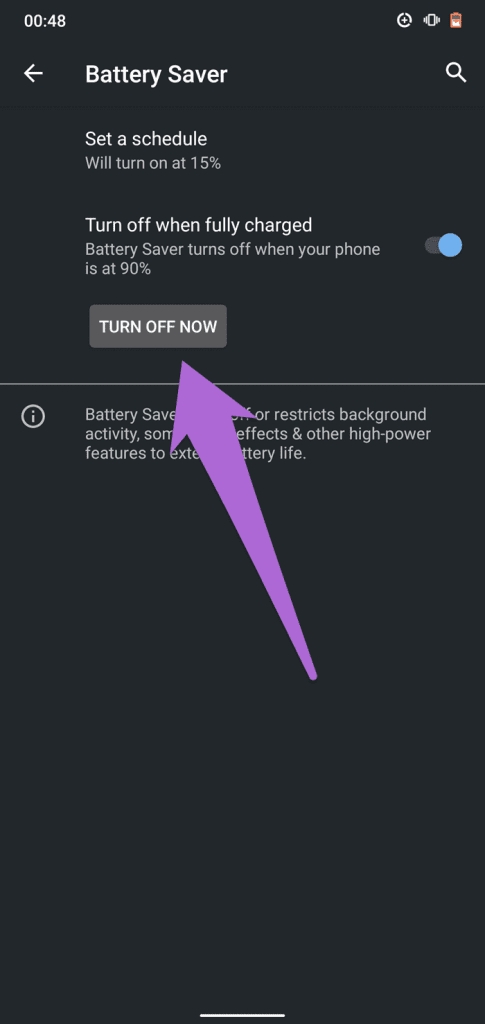
Desactivar el modo de bajo consumo en iPhone
Paso 1: abre la aplicación Configuración y navega hasta la batería.
Paso 2: apague el interruptor del modo de bajo consumo.
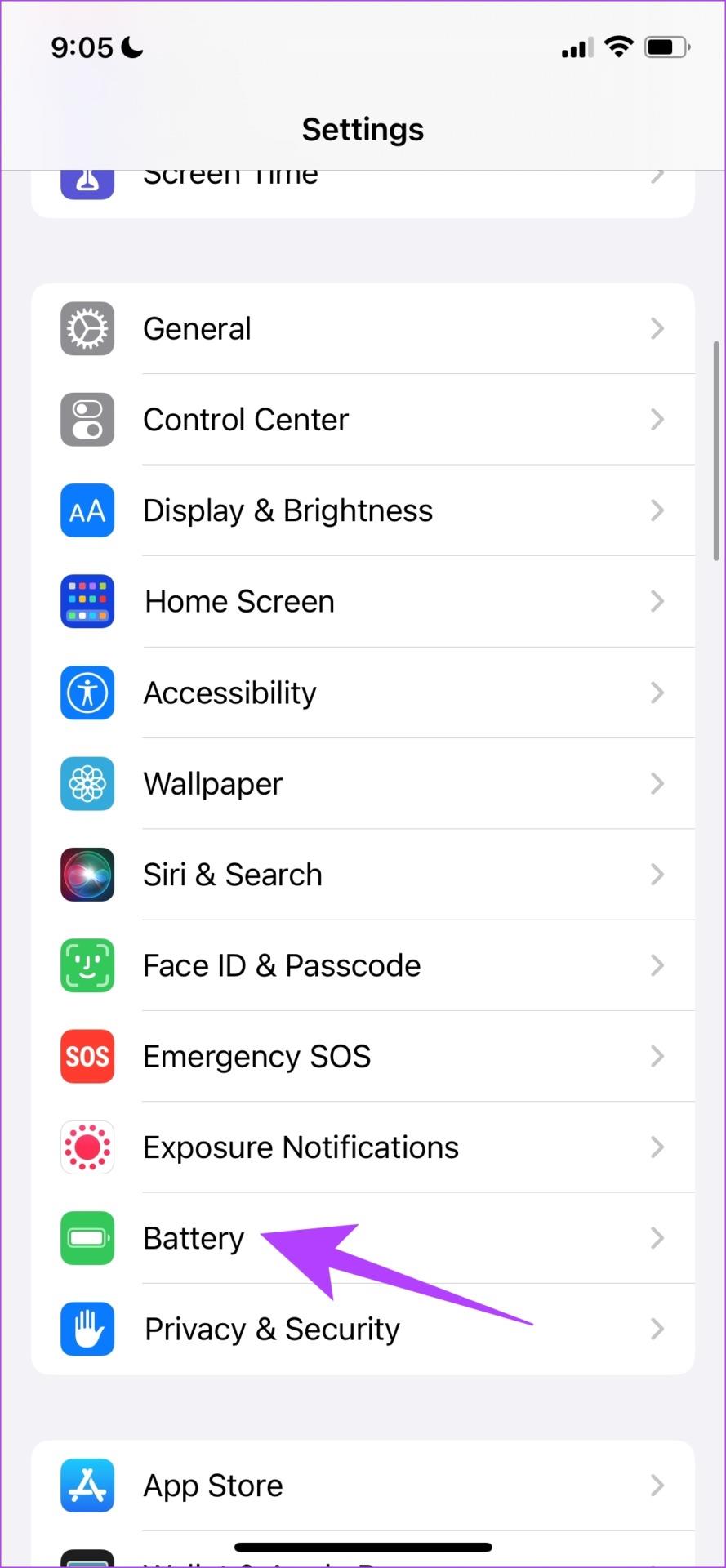
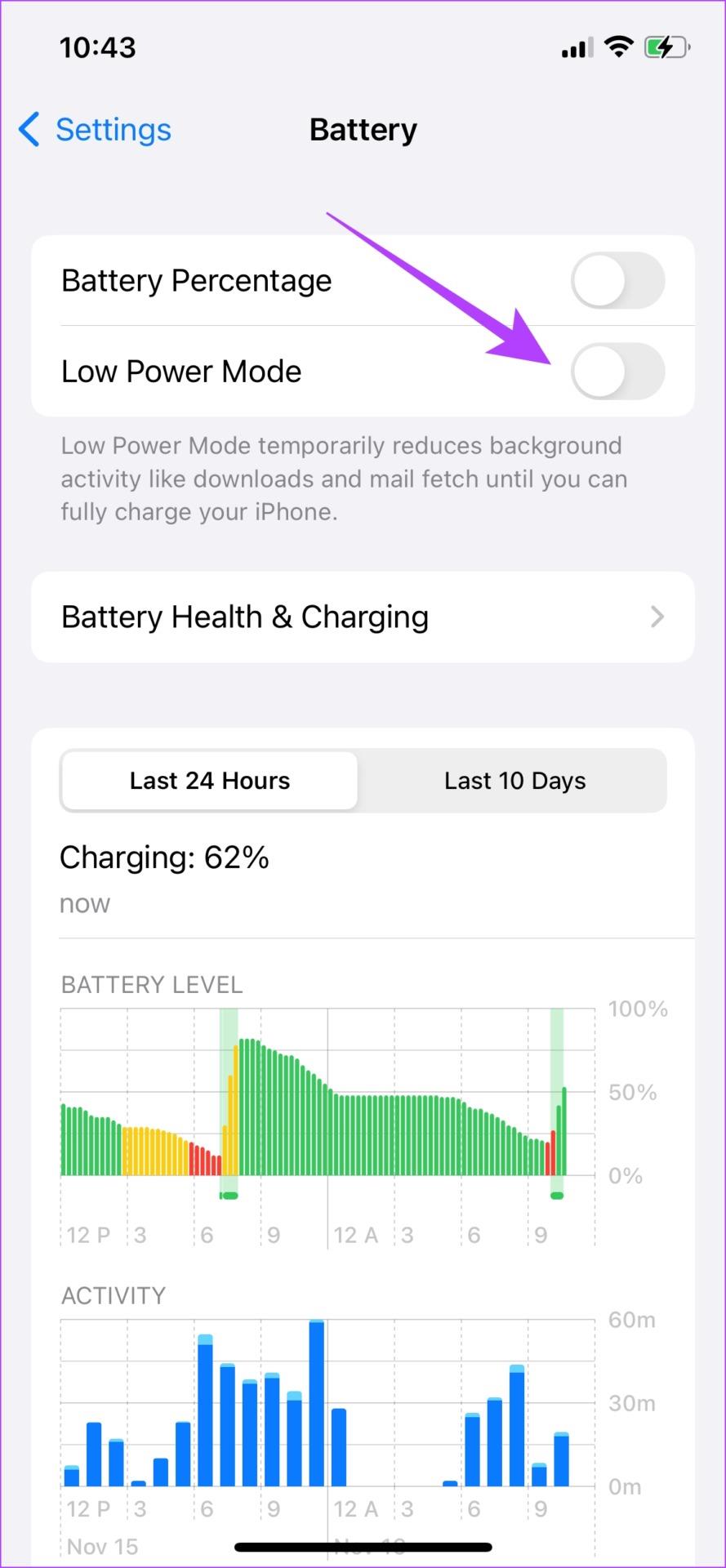
10. Reinstale WhatsApp
Eliminar y reinstalar WhatsApp elimina los archivos corruptos o basura que causan el problema. Sin embargo, al desinstalar WhatsApp se eliminarán todos los chats y deberás restaurar una copia de seguridad una vez que reinstales la aplicación.
Paso 1: Mantenga presionado el ícono de la aplicación y encontrará una opción para desinstalar la aplicación.
Paso 2: puedes ir a Play Store o App Store en tu iPhone y reinstalar la aplicación.
Descargar WhatsApp en Play Store
Eso es todo lo que necesitas hacer si las llamadas de WhatsApp no suenan cuando están bloqueadas. Si tiene más preguntas, consulte la sección de preguntas frecuentes a continuación.
Preguntas frecuentes sobre WhatsApp que no suena para las llamadas
1. ¿WhatsApp se cierra automáticamente en segundo plano?
WhatsApp no se cerrará automáticamente en segundo plano. Sin embargo, si sospecha que es así, active el inicio automático (Android) o la actualización de la aplicación en segundo plano (iPhone) como se menciona en el artículo.
2. ¿Necesitas desbloquear tu teléfono para contestar llamadas de WhatsApp?
No. No necesitas desbloquear tu teléfono para contestar llamadas de WhatsApp.
3. ¿Por qué se entrega mi mensaje de WhatsApp pero no suena la llamada?
Es posible que su conexión de red no sea lo suficientemente buena para realizar una llamada o intentar reiniciar la aplicación WhatsApp o su dispositivo.
No vuelvas a perder una llamada de WhatsApp
Esperamos que este artículo le haya ayudado a solucionar el problema. La facilidad de realizar una llamada en línea de forma gratuita ha hecho que para muchos de nuestros amigos y familiares sea intuitivo realizar una llamada dentro de WhatsApp, y resulta frustrante no poder recibirla.